Page 1
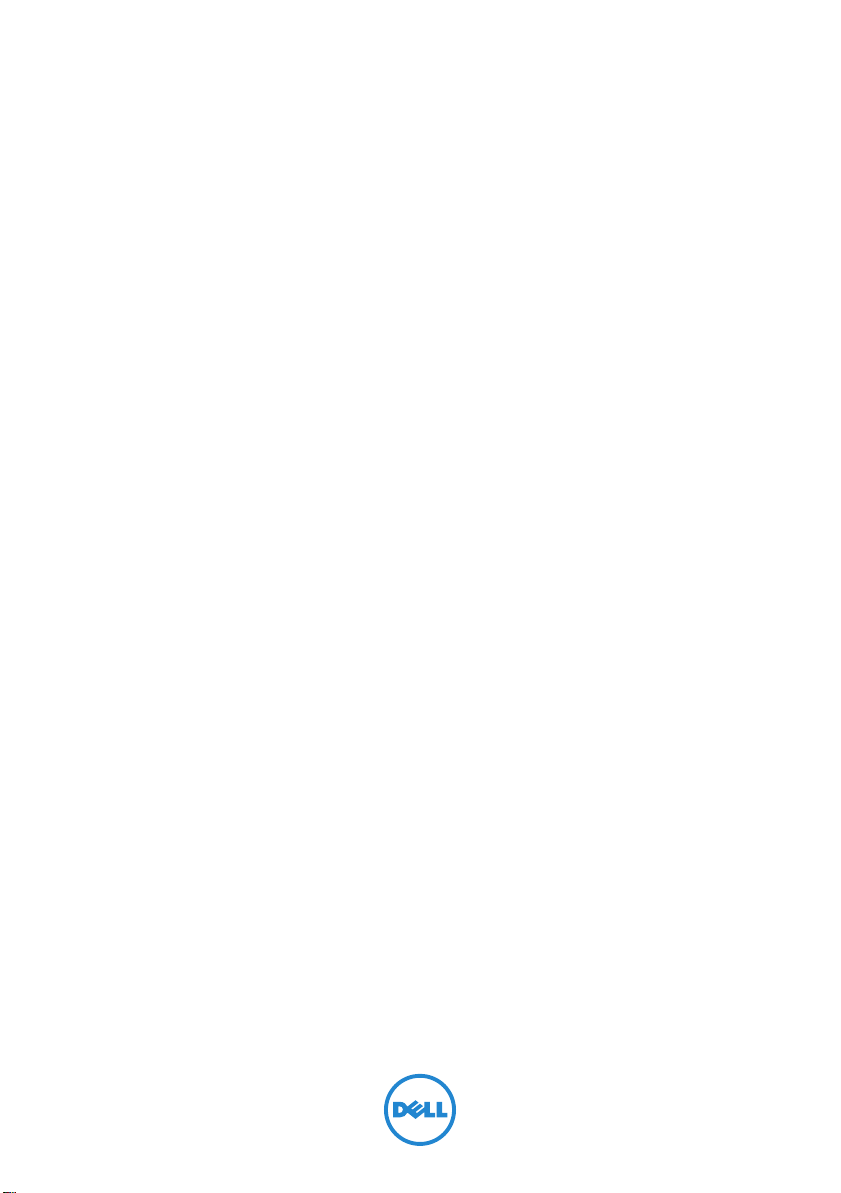
Dell Inspiron 660
Korisnički priručnik
Model računara: Inspiron 660
Regulatorni model: D11M
Regulatorni tip: D11M002
Page 2
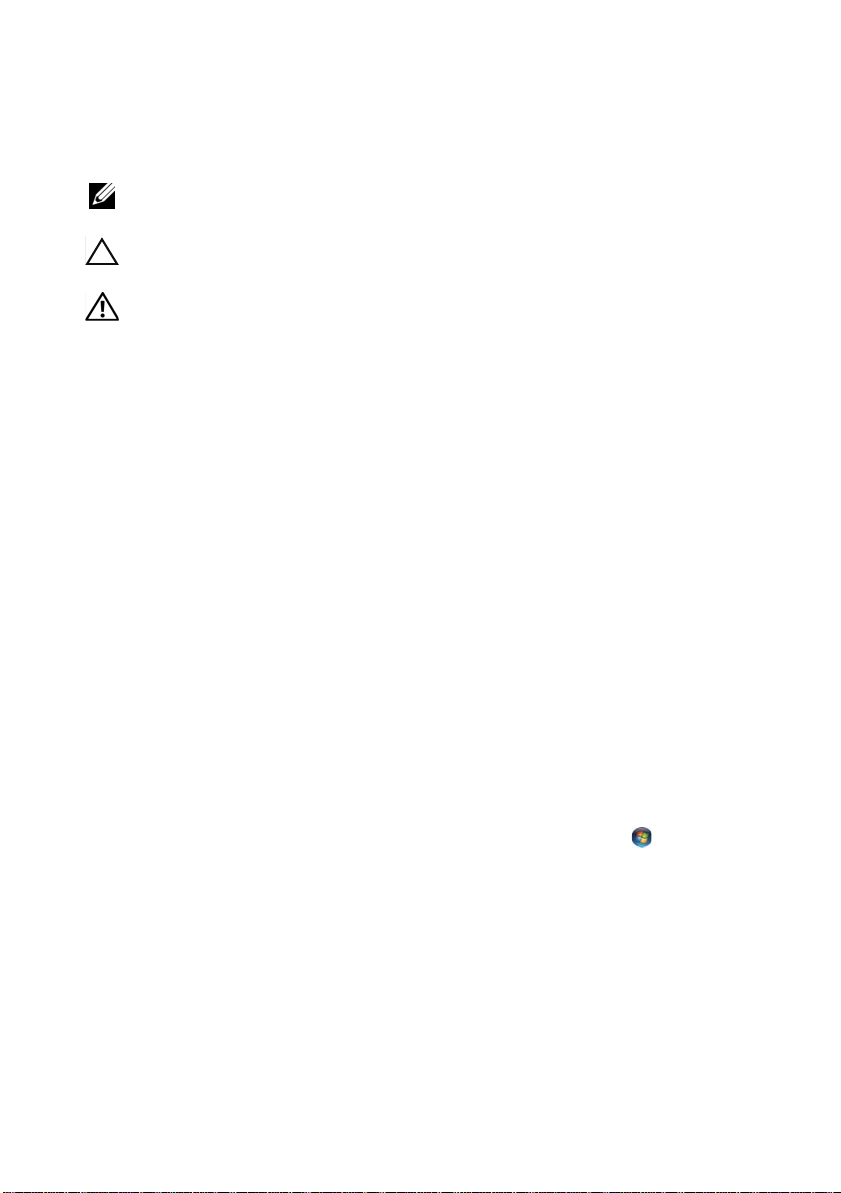
Napomene, oprezi i upozorenja
NAPOMENA: NAPOMENA ukazuje na važne informacije koje vam
pomažu da na bolji način iskoristite računar.
OPREZ: OPREZ ukazuje na moguće oštećenje hardvera ili gubitak
podataka ako se ne pridržavate uputstava.
UPOZORENJE: UPOZORENJE ukazuje na moguće oštećenje
imovine, telesne povrede ili smrt.
____________________
Informacije u ovom dokumentu podložne su promeni bez obaveštenja.
© 2012 Dell Inc. Sva prava zadržana.
Reprodukovanje ovog materijala na bilo koji način bez pismene dozvole kompanije Dell Inc. je izričito
zabranjeno.
Zaštitni znakovi koji se koriste u ovom tekstu: Dell™, logotip DELL i Inspiron™ su zaštitni znakovi
kompanije Dell Inc.; Microsoft
znakovi ili registrovani zaštitni znakovi korporacije Microsoft u SAD i/ili drugim zemljama;
Bluetooth
Dell koristi pod licencom; Intel
u SAD i/ili drugim zemljama.
Drugi zaštitni znakovi i zaštitna imena možda će se koristiti u ovom dokumentu kao referenca na
pravna lica koja polažu prava na zaštitne znakove i imena ili njihove proizvode. Kompanija Dell Inc.
poriče bilo kakav vlasnički interes nad zaštitnim znakovima i zaštitnim imenima, osim nad sopstvenim.
2012 – 04 Rev. A00
®
je registrovani zaštitni znak čiji je vlasnik kompanija Bluetooth SIG, Inc., a koji kompanija
®
, Windows® i logotip Windows dugmeta za početak su zaštitni
®
i Intel SpeedStep® su registrovani zaštitni znakovi korporacije Intel
Page 3
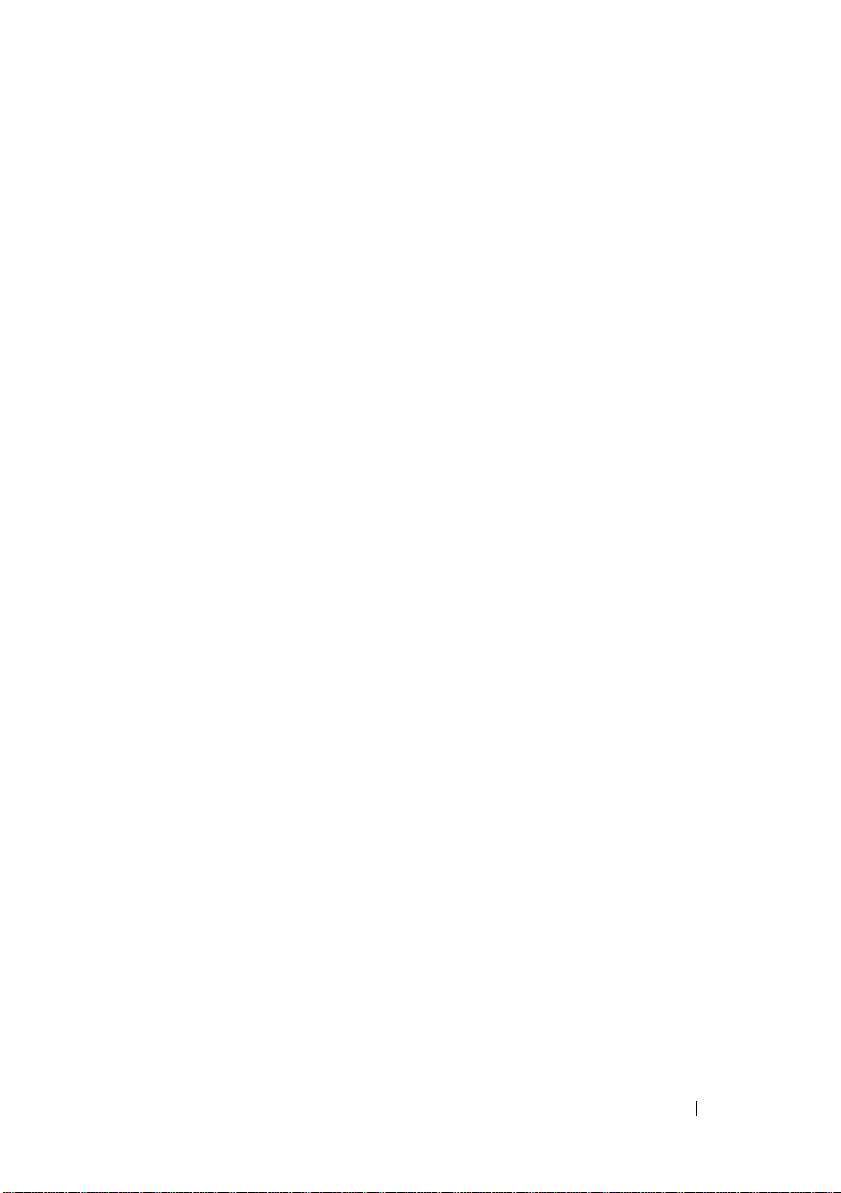
Sadržaj
1 Pre nego što počnete . . . . . . . . . . . . . . 9
Isključite računar i povezane uređaje . . . . . . . 9
Bezbednosna uputstva
Preporučeni alat
. . . . . . . . . . . . . . . . 9
. . . . . . . . . . . . . . . . . . . 10
2 Posle rada na unutrašnjosti računara . . . 11
3 Tehnički pregled . . . . . . . . . . . . . . . . . . 13
Prikaz unutrašnjosti računara . . . . . . . . . . . 13
Komponente matične ploče
. . . . . . . . . . . . 14
4 Poklopac računara . . . . . . . . . . . . . . . . 17
Uklanjanje poklopca računara . . . . . . . . . . 18
Vraćanje poklopca računara
. . . . . . . . . . . . 19
5 Memorijski modul(i) . . . . . . . . . . . . . . . 21
Uklanjanje memorijskog(ih) modula . . . . . . . 21
Vraćanje memorijskog(ih) modula
. . . . . . . . 22
Sadržaj 3
Page 4
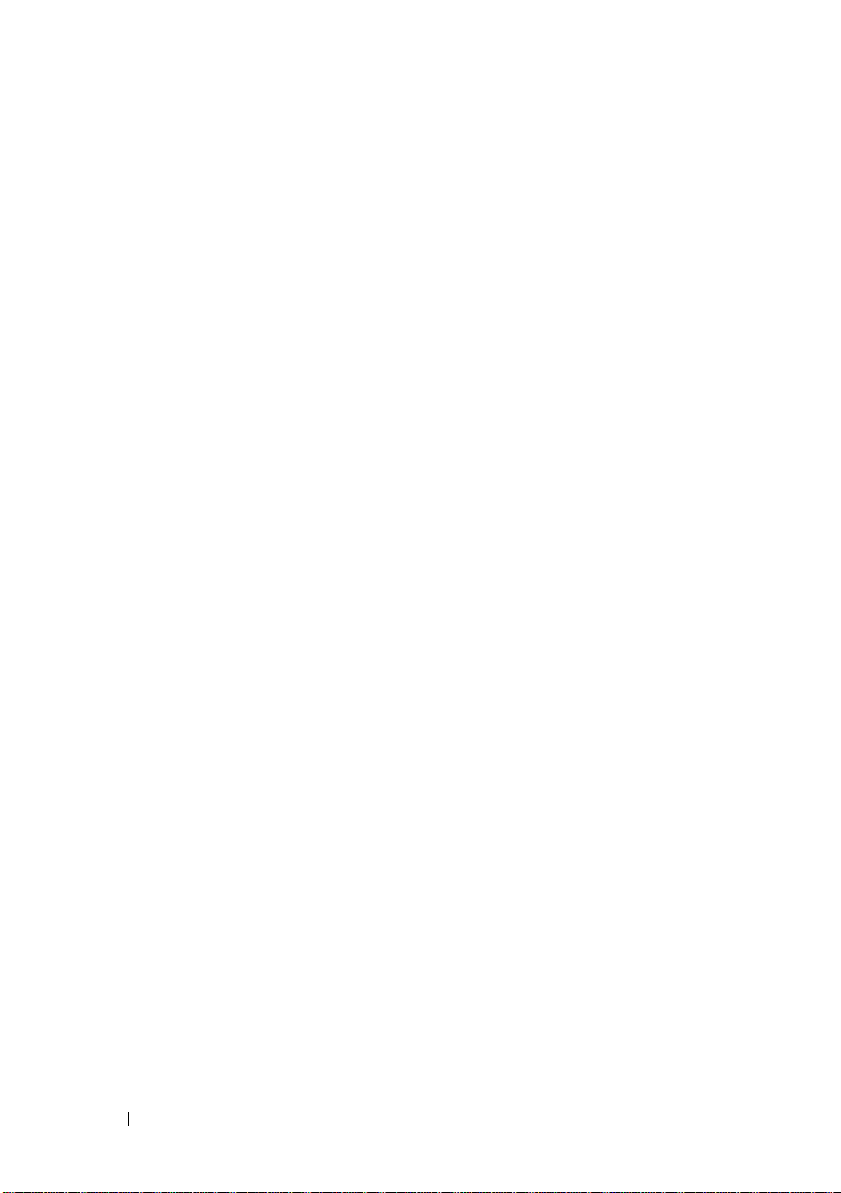
6 Prednji okvir . . . . . . . . . . . . . . . . . . . . 25
Uklanjanje prednjeg okvira . . . . . . . . . . . . . 25
Vraćanje prednjeg okvira
. . . . . . . . . . . . . . 27
7 Umetak za zadržavanje kartice . . . . 29
Uklanjanje umetka za zadržavanje kartice . . . 29
Vraćanje umetka za zadržavanje kartice
. . . . 31
8 PCI Express kartice . . . . . . . . . . . . . . 33
Uklanjanje PCI Express kartica . . . . . . . . . . 33
Vraćanje PCI Express kartica
Konfigurisanje računara nakon uklanjanja ili
instaliranja PCI Express kartice
. . . . . . . . . . . 35
. . . . . . . . . . 37
9 Mini kartica . . . . . . . . . . . . . . . . . . . . . 39
Uklanjanje mini kartice . . . . . . . . . . . . . . . 40
Vraćanje mini kartice
. . . . . . . . . . . . . . . . 41
10 Čvrsti disk(ovi) . . . . . . . . . . . . . . . . . . 43
4 Sadržaj
Uklanjanje čvrstog(ih) diska(ova) . . . . . . . . . 43
Vraćanje čvrstog(ih) diska(ova)
. . . . . . . . . . 48
Page 5
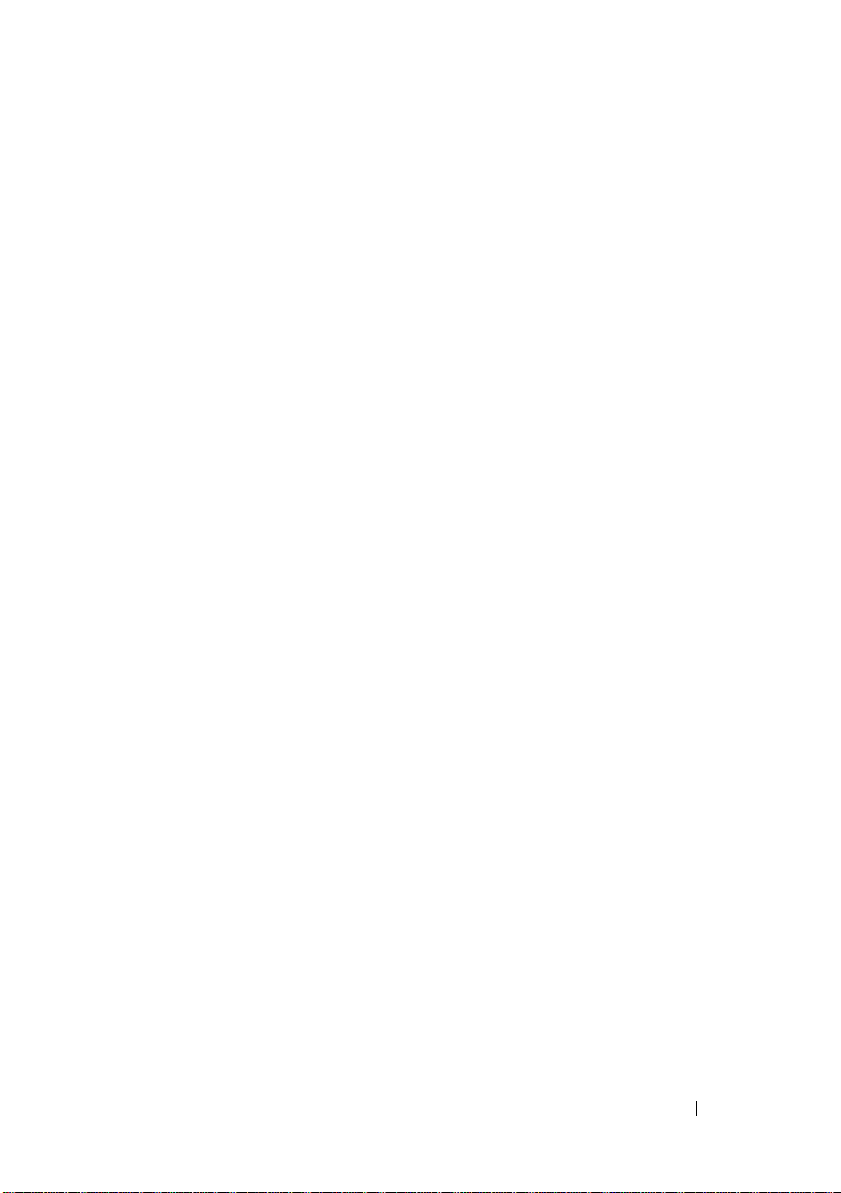
11 Optička disk jedinica(e) . . . . . . . . . . . . 49
Uklanjanje optičke(ih) disk jedinice(a) . . . . . 49
Vraćanje optičke(ih) disk jedinice(a)
. . . . . . . 53
12 Prednja U/I ploča . . . . . . . . . . . . . . . . . 57
Uklanjanje prednje U/I ploče . . . . . . . . . . . . 57
Vraćanje prednje U/I ploče
. . . . . . . . . . . . . 59
13 Modul dugmeta za napajanje . . . . . . . 61
Uklanjanje modula dugmeta za napajanje . . . 61
Vraćanje modula dugmeta za napajanje
. . . . 63
14 Ventilator za kućište . . . . . . . . . . . . . . 65
Uklanjanje ventilatora za kućište . . . . . . . . . 65
Vraćanje ventilatora za kućište
. . . . . . . . . . 67
15 Sklop ventilatora procesora
i hladnjaka . . . . . . . . . . . . . . . . . . 69
Uklanjanje sklopa ventilatora procesora
i hladnjaka
Vraćanje sklopa ventilatora procesora
i hladnjaka
. . . . . . . . . . . . . . . . . . . . . . . 69
. . . . . . . . . . . . . . . . . . . . . . . 71
Sadržaj 5
Page 6
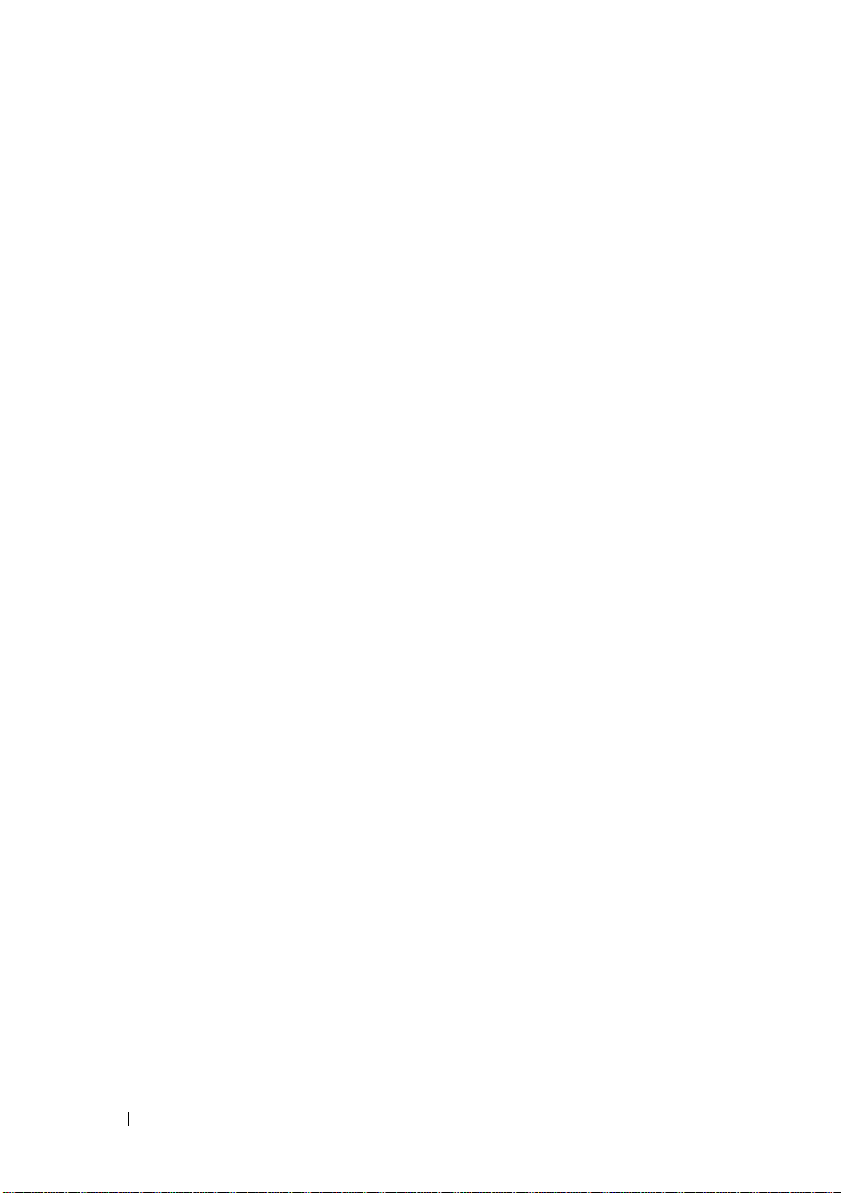
16 Procesor . . . . . . . . . . . . . . . . . . . . . . . . 73
Uklanjanje procesora . . . . . . . . . . . . . . . . 73
Vraćanje procesora
. . . . . . . . . . . . . . . . . 75
17 Dugmasta baterija . . . . . . . . . . . . . . . 77
Uklanjanje dugmaste baterije . . . . . . . . . . . 77
Vraćanje dugmaste baterije
. . . . . . . . . . . . 79
18 Napajanje . . . . . . . . . . . . . . . . . . . . . . . 81
Uklanjanje napajanja . . . . . . . . . . . . . . . . 81
Vraćanje napajanja
. . . . . . . . . . . . . . . . . . 83
19 Matična ploča . . . . . . . . . . . . . . . . . . . 85
Uklanjanje matične ploče . . . . . . . . . . . . . . 85
Vraćanje matične ploče
Unošenje servisne oznake u BIOS
. . . . . . . . . . . . . . . 87
. . . . . . . . 88
20 Podešavanja sistema . . . . . . . . . . . . . 89
6 Sadržaj
Pregled . . . . . . . . . . . . . . . . . . . . . . . . . 89
Pristup podešavanju sistema
Brisanje zaboravljenih lozinki
Brisanje CMOS lozinki
. . . . . . . . . . . 89
. . . . . . . . . . 100
. . . . . . . . . . . . . . 102
Page 7
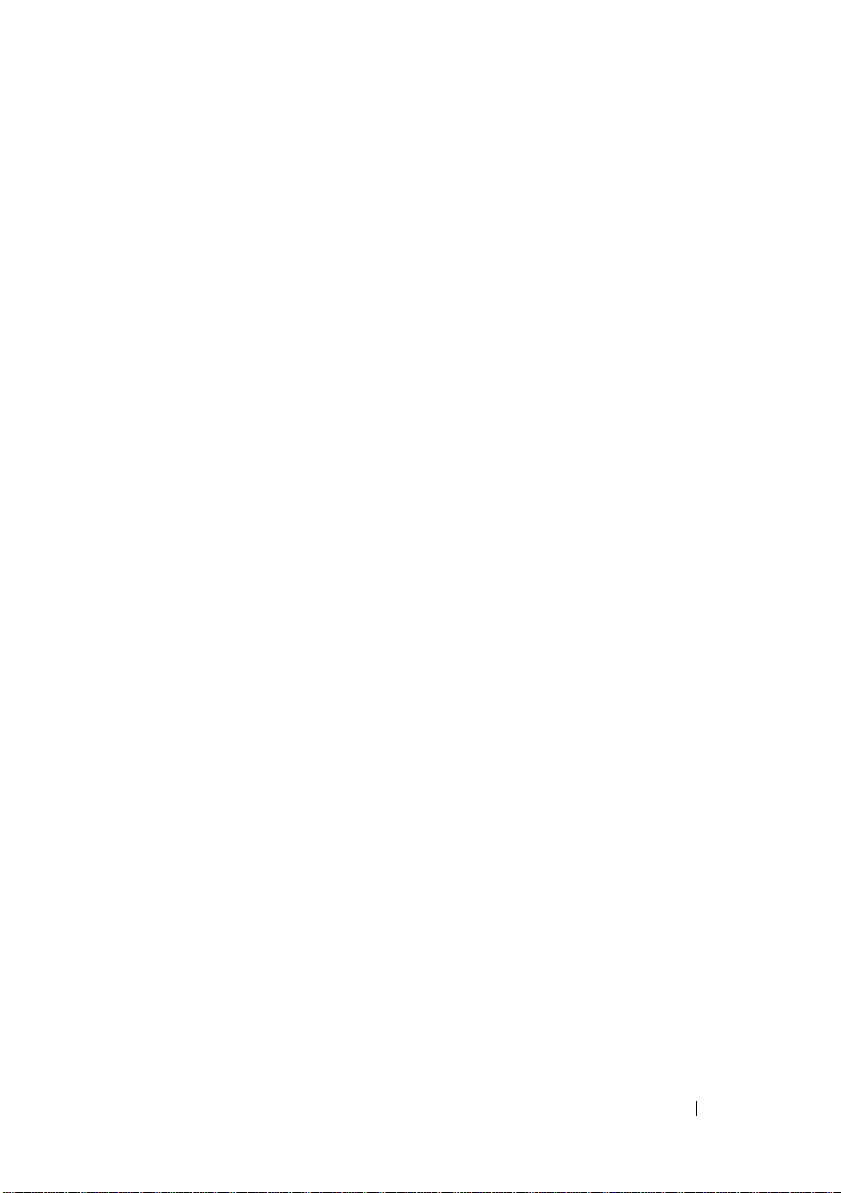
21 Instalacija nove verzije BIOS-a . . . 105
22 Specifikacije . . . . . . . . . . . . . . . . . . . 107
Sadržaj 7
Page 8
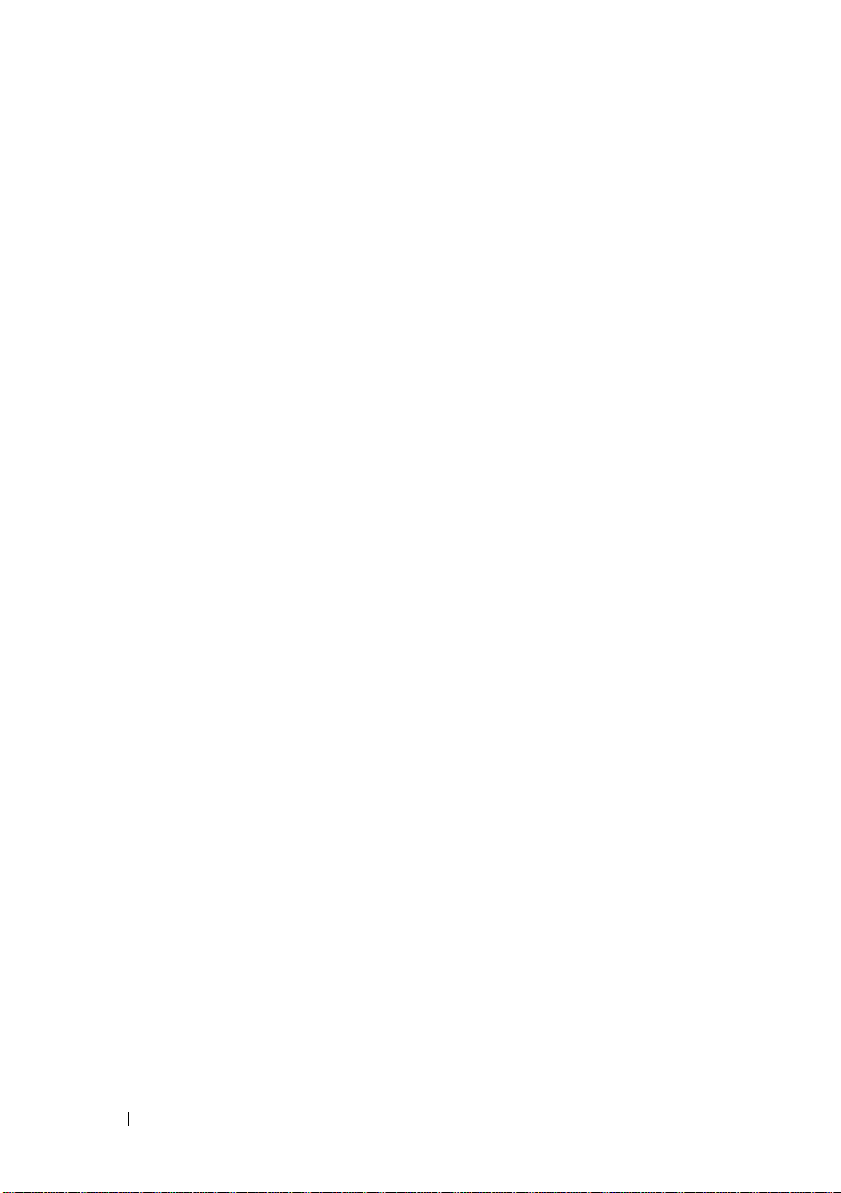
8 Sadržaj
Page 9
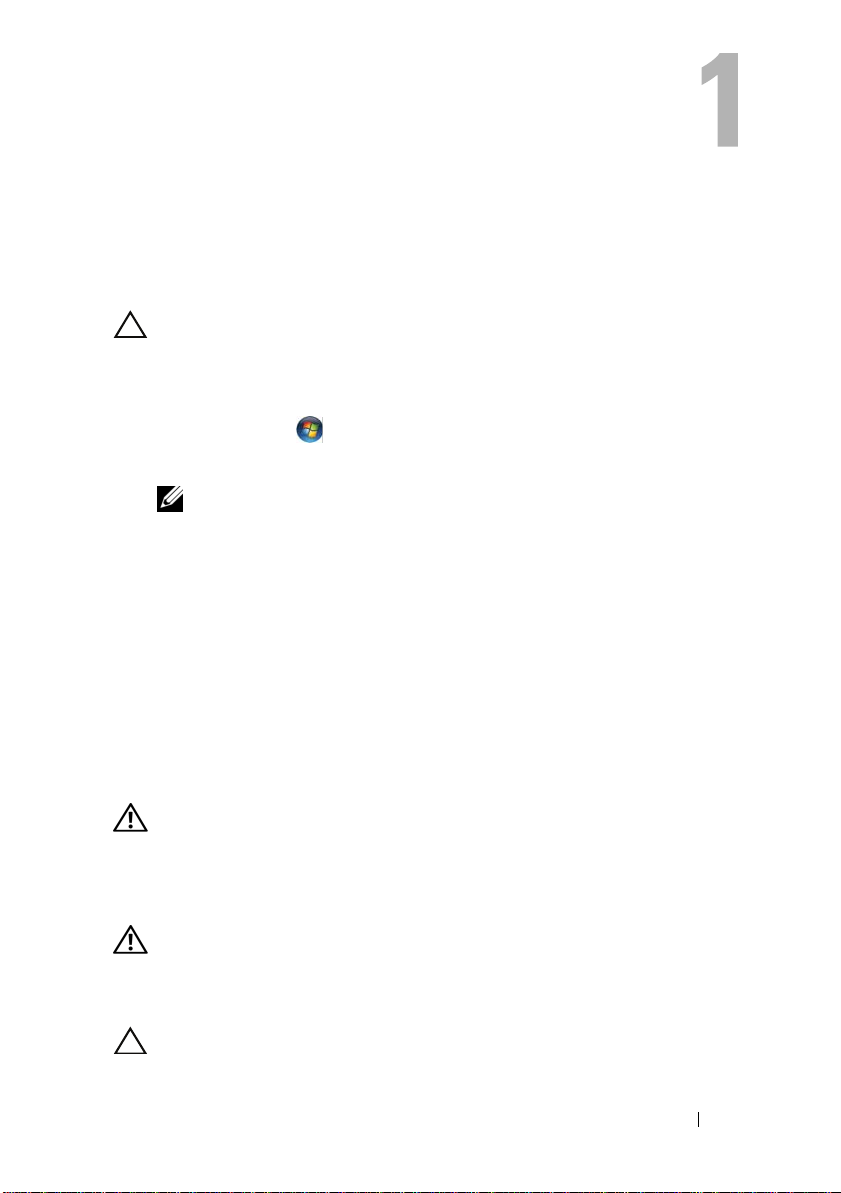
Pre nego što počnete
Isključite računar i povezane uređaje
OPREZ: Da biste izbegli gubitak podataka, sačuvajte i zatvorite sve
otvorene datoteke i izađite iz svih otvorenih programa pre nego što
isključite računar.
1
Sačuvajte i zatvorite sve otvorene datoteke i programe.
2
Kliknite na
Microsoft Windows će se isključiti, a zatim će to učiniti i računar.
NAPOMENA: Ako koristite drugi operativni sistem, potražite
3
Isključite računar i sve priključene uređaje iz zidnih utičnica.
4
Isključite sve telefonske kablove, mrežne kablove i priključene uređaje iz
računara.
5
Pritisnite i držite dugme za napajanje dok je računar isključen iz zidne
utičnice kako biste uzemljili matičnu ploču.
Bezbednosna uputstva
Pratite sledeće bezbednosne smernice da biste zaštitili računar od mogućeg
oštećenja, kao i da biste omogućili ličnu bezbednost.
Start
, a zatim na
uputstva za isključivanje u dokumentaciji operativnog sistema.
Isključi
.
UPOZORENJE: Pre nego što počnete sa radom unutar računara,
pročitajte bezbednosne informacije koje su dostavljene sa računarom.
Dodatne informacije o najboljim bezbednosnim postupcima potražite
na početnoj stranici regulatorne usklađenosti na adresi
dell.com/regulatory_compliance.
UPOZORENJE: Isključite sve izvore napajanja pre nego što otvorite
poklopac računara ili ploče.. Nakon završetka rada unutar računara,
vratite sve poklopce, ploče i zavrtnje pre nego što ga priključite na
izvor napajanja.
OPREZ: Da biste sprečili oštećenje računara, proverite da li je radna
površina ravna i čista.
Pre nego što počnete 9
Page 10
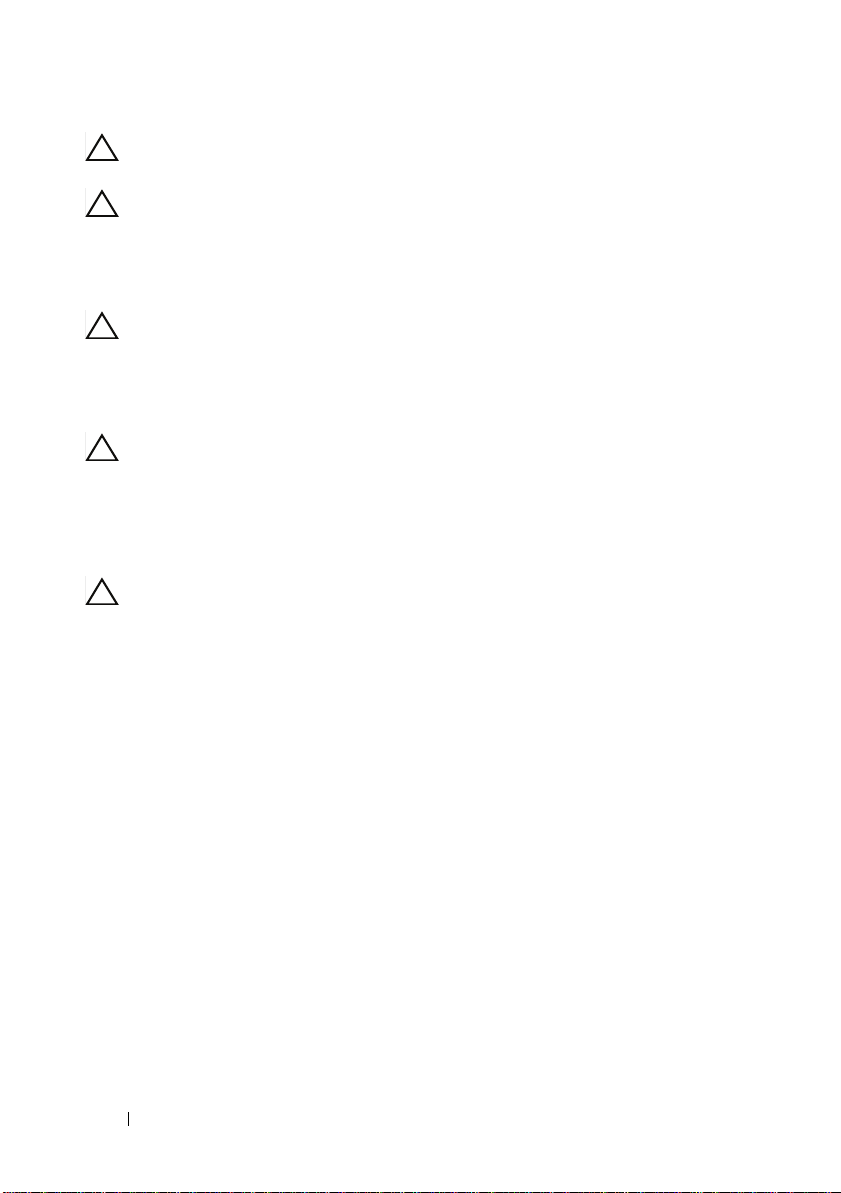
OPREZ: Da biste sprečili oštećenje komponenti i kartica, držite ih za
ivice i vodite računa da ne dodirnete iglice i kontakte.
OPREZ: Samo ovlašćeni servisni tehničar ima ovlašćenje da ukloni
poklopac računara i pristupi bilo kojoj od komponenti unutar
računara. Pogledajte bezbednosna uputstva da biste dobili potpune
informacije o merama predostrožnosti, radu unutar računara i zaštiti
od elektrostatičkog pražnjenja.
OPREZ: Pre nego što dodirnete bilo šta unutar računara, uzemljite
sebe tako što ćete dodirnuti neofarbanu metalnu površinu kao što je
metal sa zadnje strane računara. Dok radite, povremeno dodirnite
neofarbanu metalnu površinu da biste izbacili statički elektricitet koji
bi mogao da ošteti unutrašnje komponente.
OPREZ: Kada isključujete kabl, povucite priključak ili dodatak za
povlačenje, a ne sami kabl. Neki kablovi imaju priključak sa jezičcima
za zaključavanje ili zavrtnje koje morate da otpustite pre nego što
isključite kabl. Kada isključujete kablove, držite ih u poravnanju kako
biste izbegli savijanje iglica priključka. Kada uključujete kablove,
proverite da li su priključci i portovi pravilno okrenuti i poravnati.
OPREZ: Da biste isključili mrežni kabl, prvo isključite kabl iz
računara, a zatim iz mrežnog uređaja.
Preporučeni alat
Za procedure iz ovog dokumenta možda će biti potrebna upotreba sledećeg
alata:
• Mali odvijač ravnog vrha
• Mali Philips odvijač
• Plastično šilo
• Izvršni program za ažuriranje BIOS-a Flash postupkom koji je dostupan na
adresi
support.dell.com
10 Pre nego što počnete
Page 11
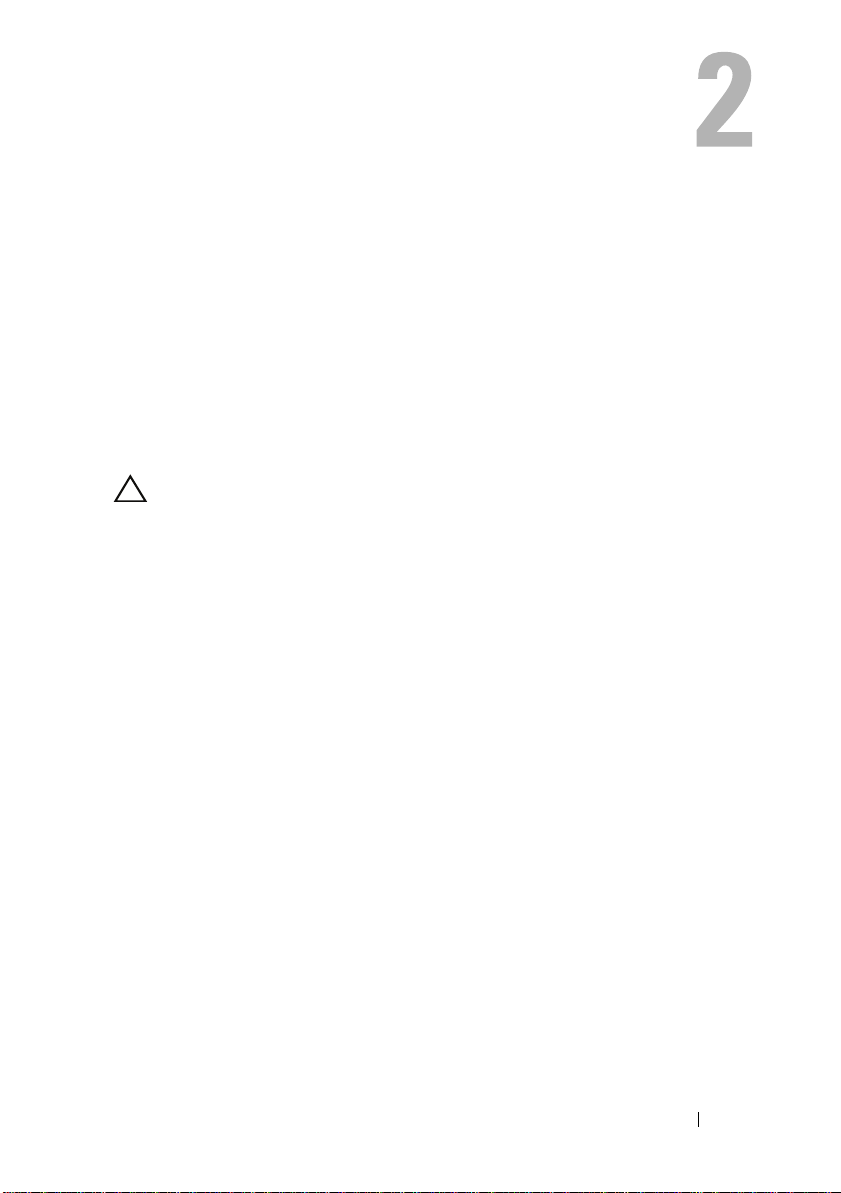
Posle rada na unutrašnjosti računara
Nakon što završite postupak ugradnje, proverite sledeće:
• Vratite sve zavrtnje i proverite da neki zalutali zavrtanj nije ostao unutar
računara
• Povežite sve spoljne uređaje, kablove, kartice i ostale delove koje ste uklonili
pre nego što ste počeli da radite na računaru
• Uključite računar i sve priključene uređaje u zidne utičnice
OPREZ: Pre uključivanja računara, vratite sve zavrtnje i proverite da
neki zalutali zavrtanj nije ostao unutar računara. Ukoliko to ne učinite,
može da dođe do oštećenja računara.
• Uključite računar.
Posle rada na unutrašnjosti računara 11
Page 12
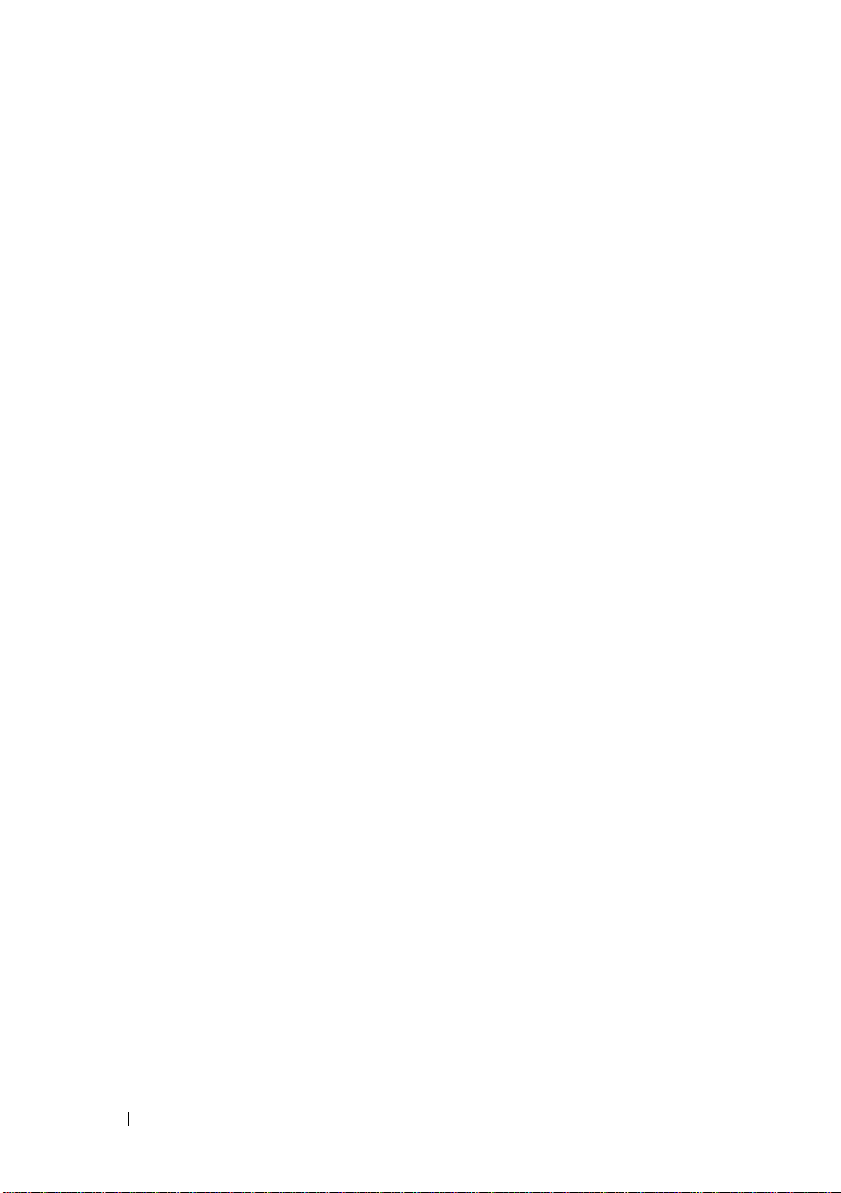
12 Posle rada na unutrašnjosti računara
Page 13
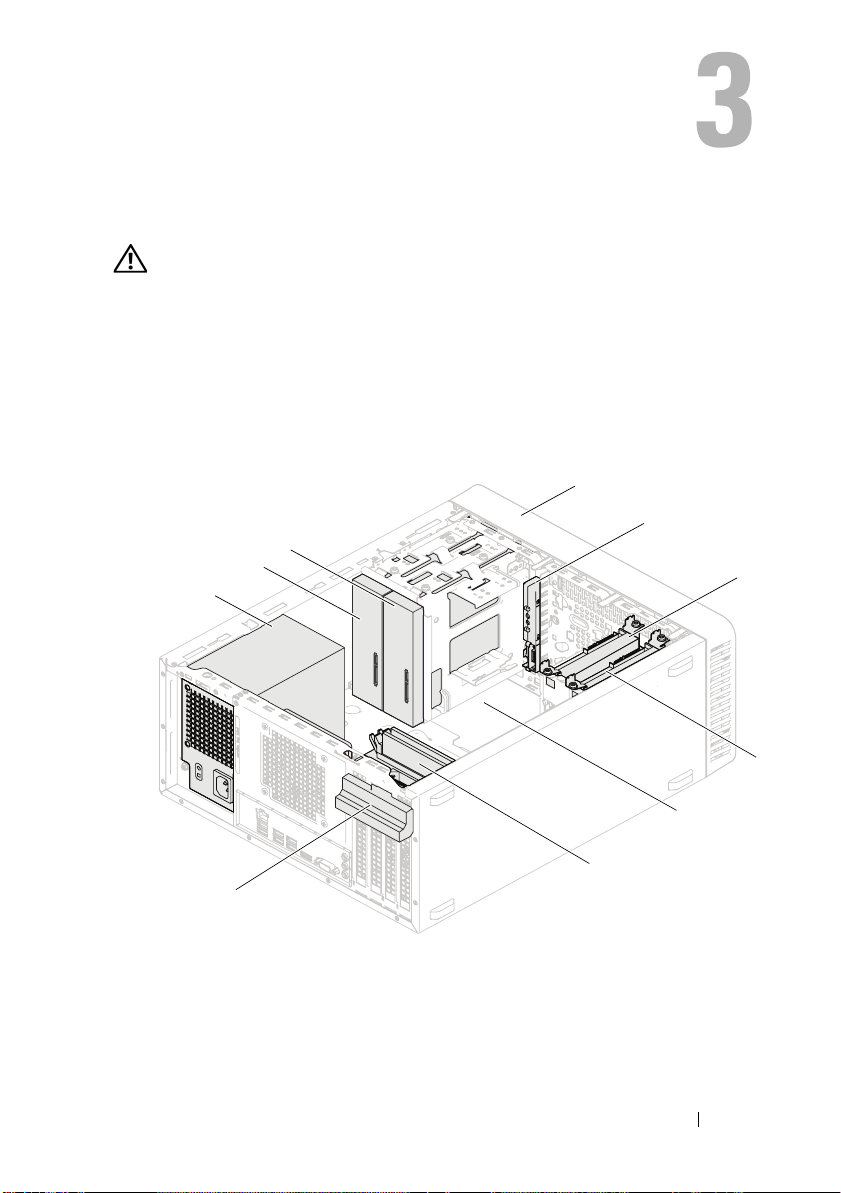
Tehnički pregled
UPOZORENJE: Pre nego što počnete da radite na unutrašnjosti
računara, pročitajte bezbednosne informacije koje su dostavljene sa
računarom i pratite korake opisane u odeljku
na stranici 9. Dodatne informacije o najboljim bezbednosnim
postupcima potražite na početnoj stranici regulatorne usklađenosti na
adresi dell.com/regulatory_compliance.
Prikaz unutrašnjosti računara
3
2
1
„Pre nego što počnete“
4
5
6
7
8
9
10
1 napajanje 2 primarna optička disk jedinica
3 sekundarna optička disk jedinica 4 prednji okvir
5 prednja U/I ploča 6 primarni čvrsti disk
7 sekundarni čvrsti disk 8 matična ploča
9 memorijski moduli 10 umetak za zadržavanje kartice
Tehnički pregled 13
Page 14
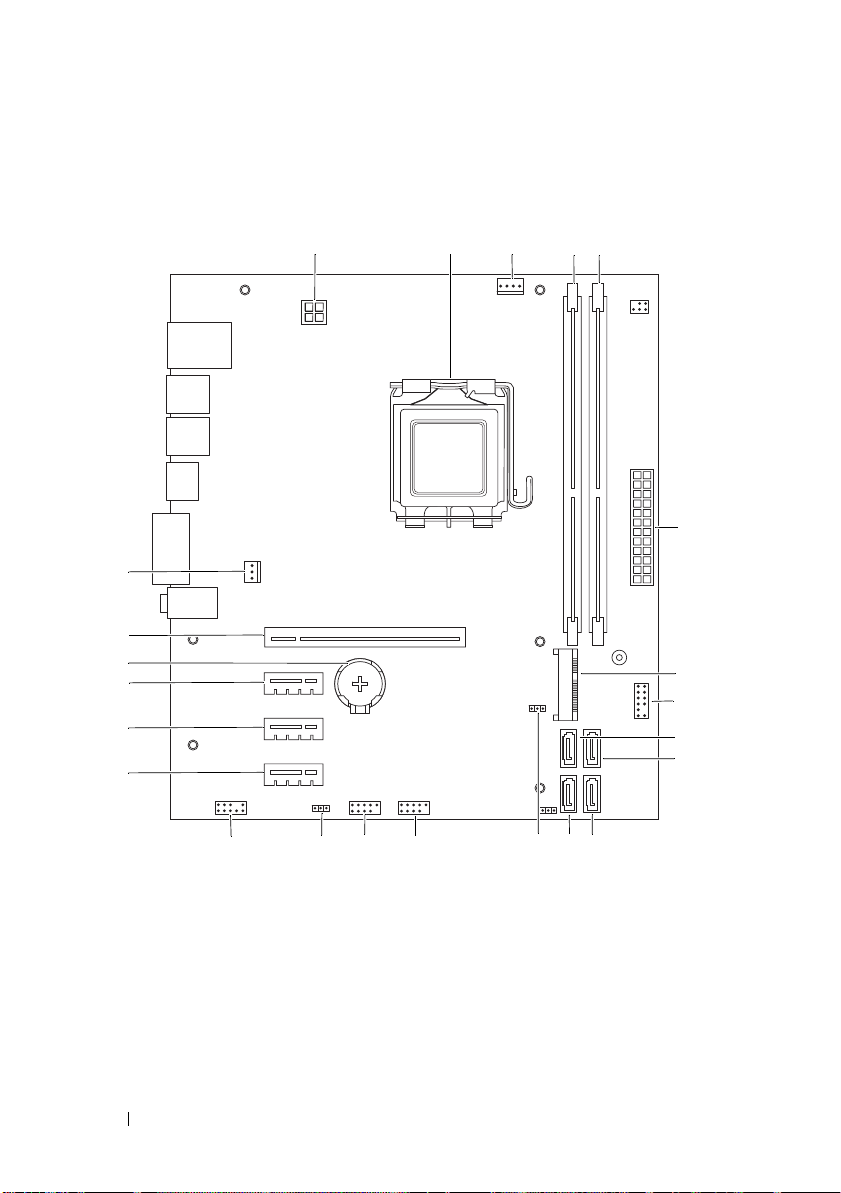
Komponente matične ploče
1
23
22
21
20
19
18
2
5
4
3
6
7
8
9
10
14 Tehnički pregled
11
1314151617
12
Page 15
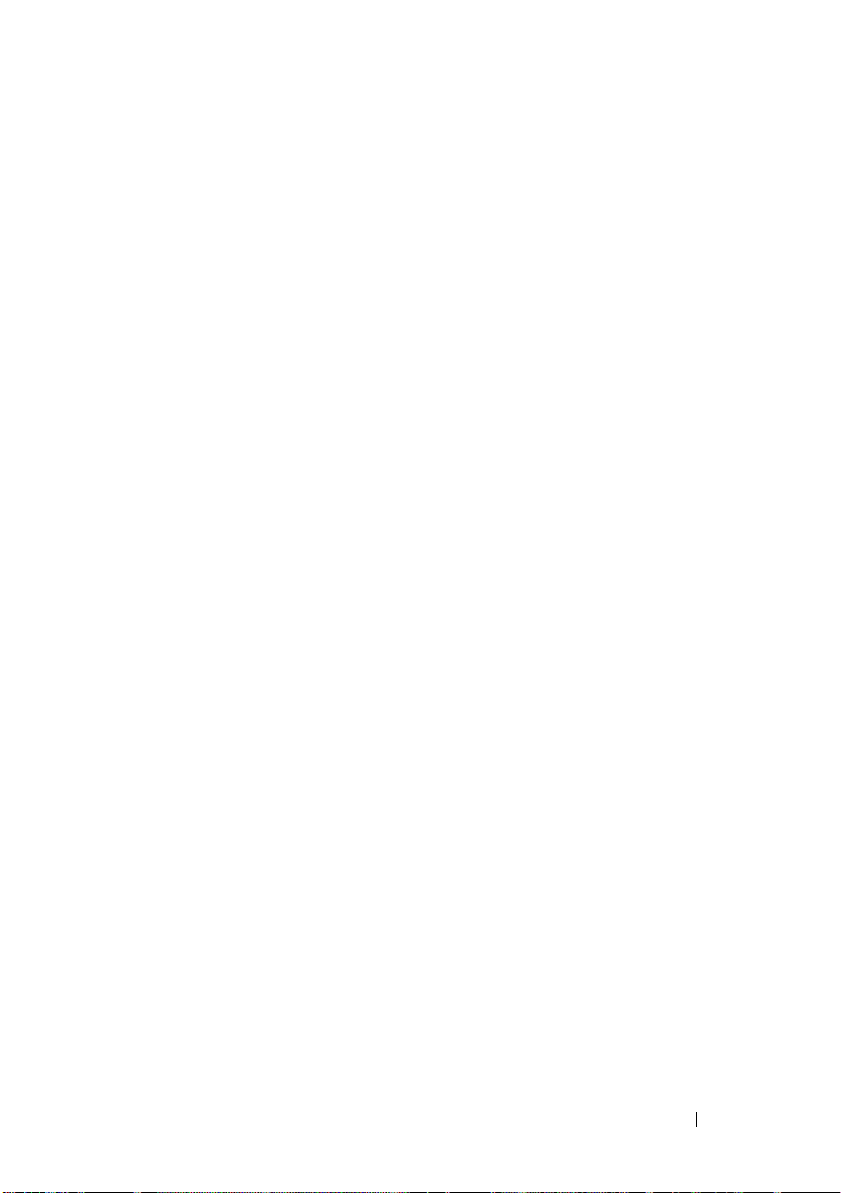
1 priključak za napajanje (ATX12V) 2 ležište za procesor
3 priključak za ventilator procesora
(FANCPU)
5 priključak za memorijski modul
(DIMM2)
7 otvor za mini karticu (MINI1) 8 priključak za dugme za napajanje
9 SATA priključak (SATA 3) 10 SATA priključak (SATA 2)
11 SATA priključak (SATA 1) 12 SATA priključak (SATA 0)
13 prespojnik za ponovno postavljanje
CMOS lozinke (CMOSCLR1)
15 USB priključak na prednjoj ploči
(USBF1)
17 priključak za zvuk na prednjoj ploči
(AUDIOF1)
19 otvor za PCI Express x1 karticu
(SLOT3)
21 ležište za bateriju (BT1) 22 otvor za PCI Express x16 karticu
23 priključak za ventilator kućišta
(FANSYS4)
4 priključak za memorijski modul
(DIMM1)
6 glavni priključak za napajanje
(ATX)
(LEDH2)
14 USB priključak na prednjoj ploči
(USBF2)
16 prespojnik za ponovno
postavljanje lozinke
(PSWDCLR1)
18 otvor za PCI Express x1 karticu
(SLOT4)
20 otvor za PCI Express x1 karticu
(SLOT2)
(SLOT1)
Tehnički pregled 15
Page 16
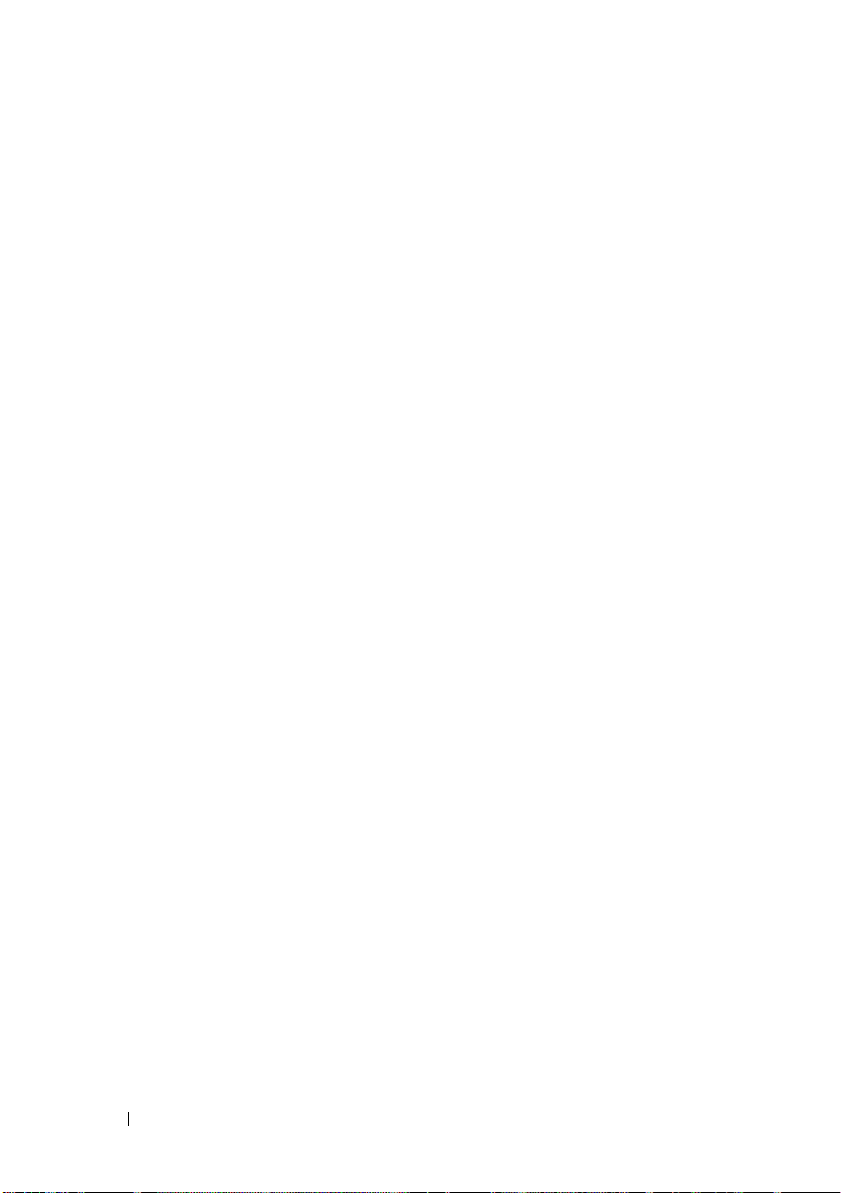
16 Tehnički pregled
Page 17
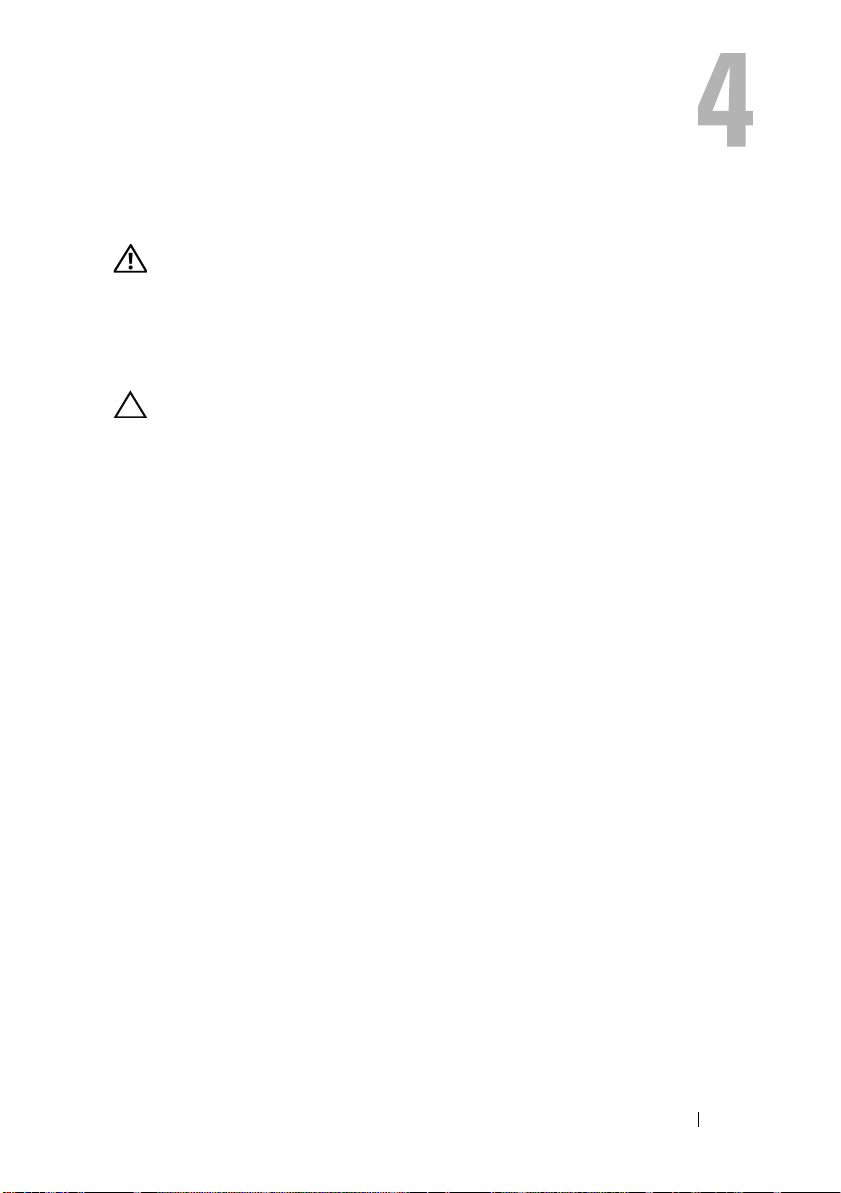
Poklopac računara
UPOZORENJE: Pre nego što počnete da radite na unutrašnjosti
računara, pročitajte bezbednosne informacije koje su dostavljene sa
računarom i pratite korake opisane u odeljku
na stranici 9. Dodatne informacije o najboljim bezbednosnim
postupcima potražite na početnoj stranici regulatorne usklađenosti na
adresi dell.com/regulatory_compliance.
OPREZ: Proverite da li ima dovoljno prostora da se računar smesti
kada skinete poklopac – najmanje 30 cm (1ft.) radne površine.
„Pre nego što počnete“
Poklopac računara 17
Page 18
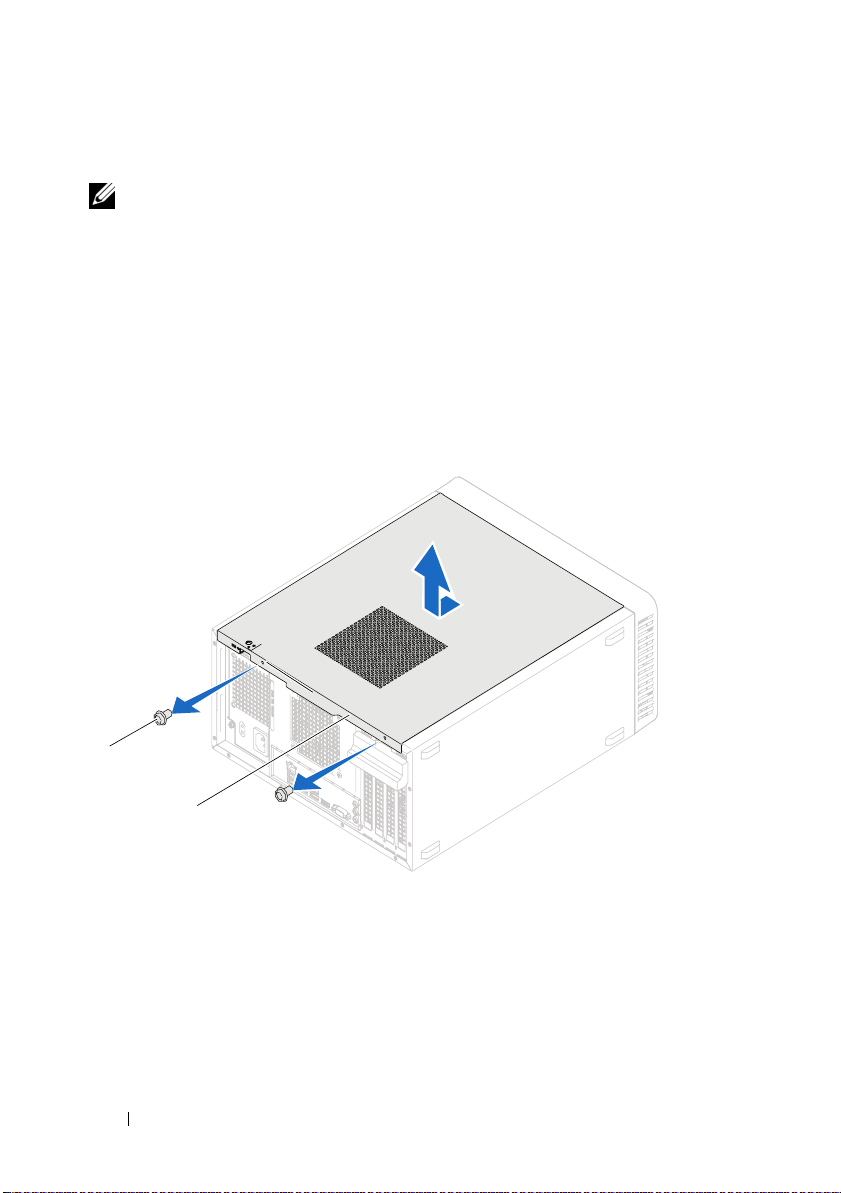
Uklanjanje poklopca računara
NAPOMENA: Proverite da li ste uklonili katanac sa prstenova za katanac,
po potrebi.
1
Položite računar na stranu tako da poklopac računara bude okrenut nagore.
2
Pomoću odvijača uklonite zavrtnje koji pričvršćuju poklopac računara za
kućište.
3
Oslobodite poklopac računara tako što ćete ga povući sa prednje strane
računara.
4
Podignite poklopac dalje od računara i postavite ga sa strane na bezbedno
mesto.
1
2
1 zavrtnji (2) 2 poklopac računara
18 Poklopac računara
Page 19
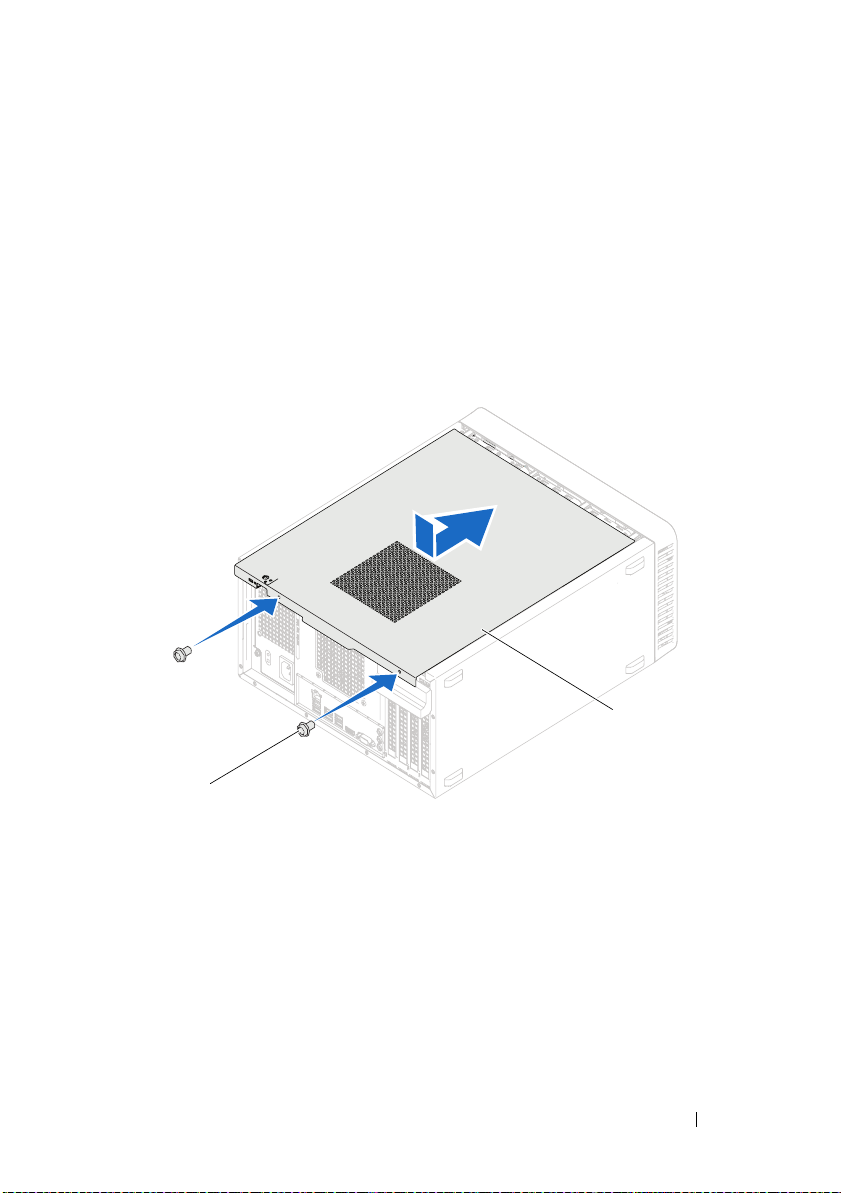
Vraćanje poklopca računara
1
Povežite sve kablove i savijte ih tako da ne smetaju.
2
Proverite da li alat ili dodatni delovi nisu ostali unutar računara.
3
Poravnajte jezičke na donjoj strani poklopca računara sa otvorima koji se
nalaze duž ivice kućišta.
4
Pritisnite poklopac računara nadole i gurnite ga prema prednjoj strani računara.
5
Vratite zavrtnje koji pričvršćuju poklopac za kućište.
2
1
1 zavrtnji (2) 2 poklopac računara
6
Postavite računar u uspravan položaj.
7
Pratite uputstvo opisano u odeljku „Posle rada na unutrašnjosti računara“ na
stranici 11.
Poklopac računara 19
Page 20
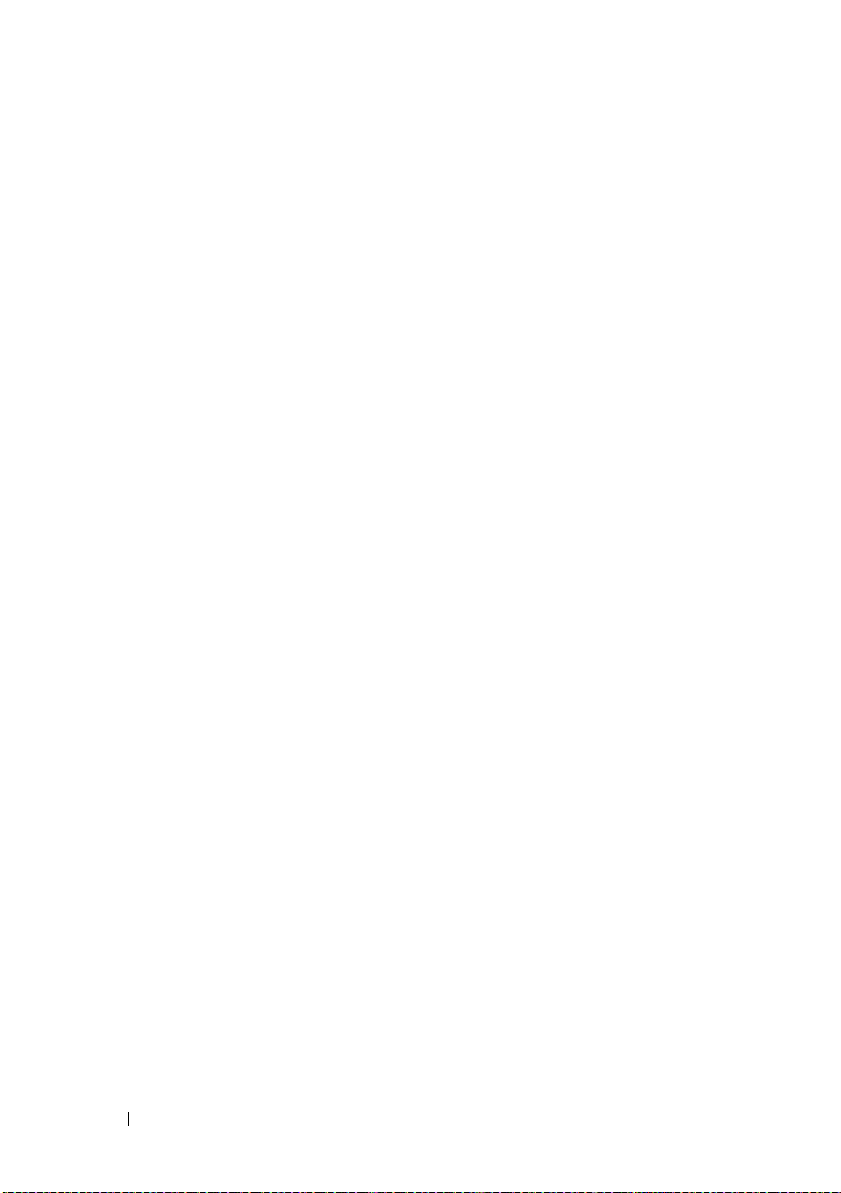
20 Poklopac računara
Page 21
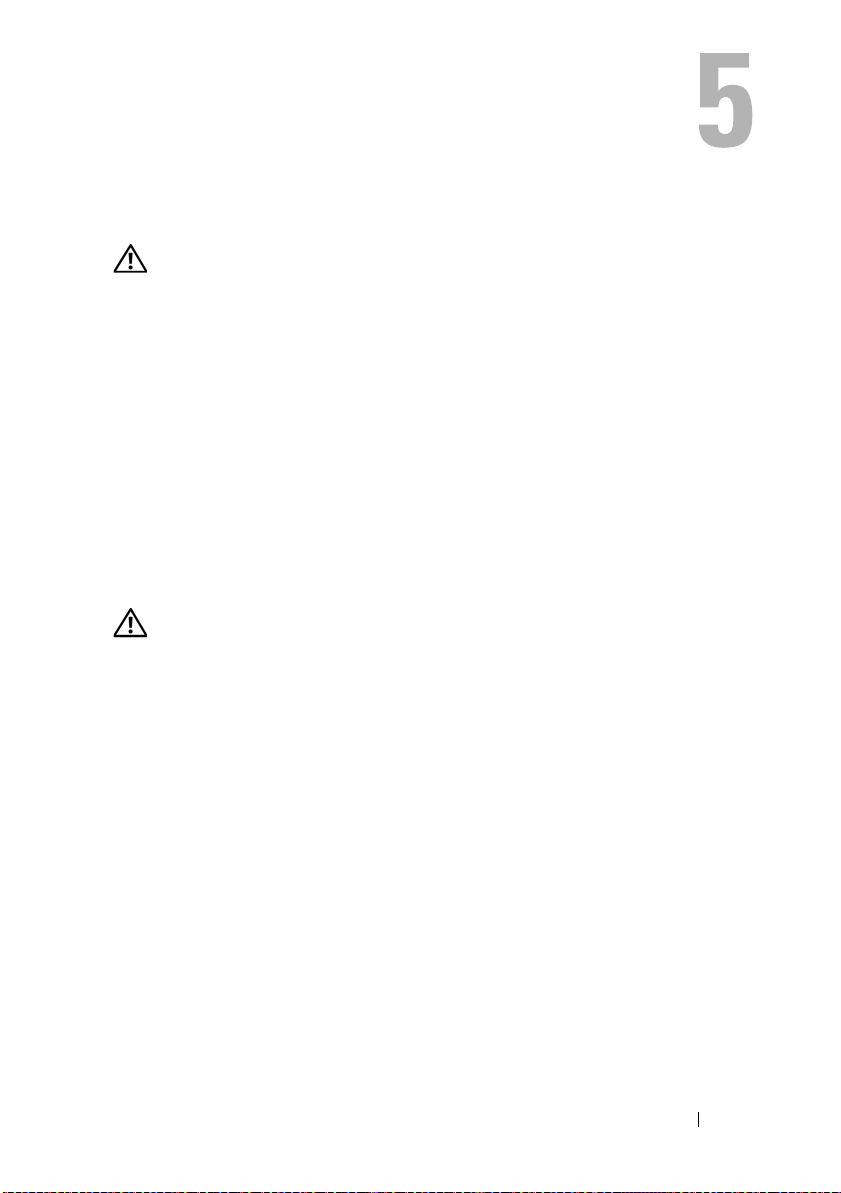
Memorijski modul(i)
UPOZORENJE: Pre nego što počnete da radite na unutrašnjosti
računara, pročitajte bezbednosne informacije koje su dostavljene sa
računarom i pratite korake opisane u odeljku
na stranici 9. Dodatne informacije o najboljim bezbednosnim
postupcima potražite na početnoj stranici regulatorne usklađenosti na
adresi dell.com/regulatory_compliance.
Uklanjanje memorijskog(ih) modula
Koraci pre obavljanja postupka
Uklonite poklopac računara. Pogledajte odeljak „Uklanjanje poklopca računara“
na stranici 18.
Postupak
UPOZORENJE: Memorijski moduli mogu jako da se zagreju tokom
uobičajenog rada. Sačekajte da se memorijski moduli ohlade pre nego
što ih budete dodirnuli.
1
Pronađite priključak za memorijski modul na matičnoj ploči.
Pogledajte odeljak „Komponente matične ploče“ na stranici 14.
2
Pritisnite ka spolja bezbednosne jezičke sa obe strane priključka
memorijskog modula.
„Pre nego što počnete“
Memorijski modul(i) 21
Page 22
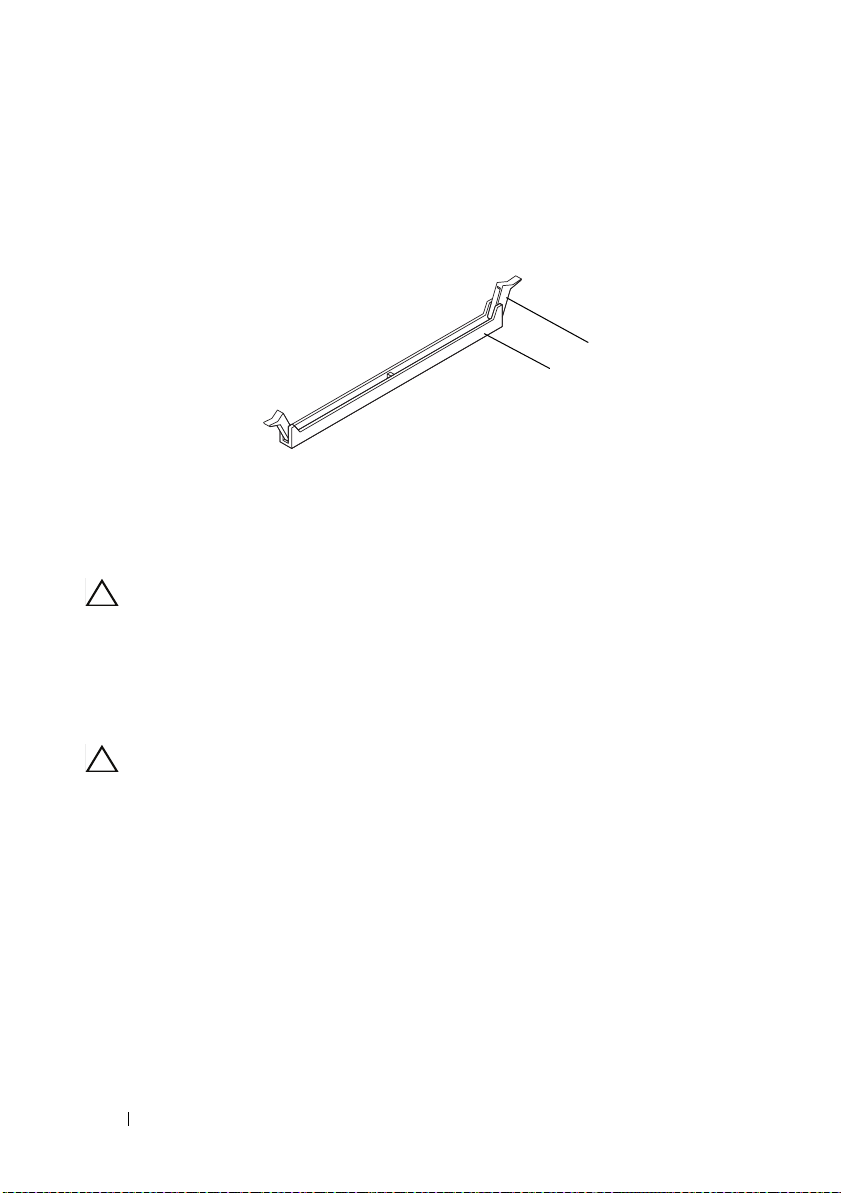
3
Uhvatite memorijski modul i izvucite ga nagore.
Ako je memorijski modul teško ukloniti, lagano oslobodite memorijski
modul tako što ćete ga pomerati unapred i unazad kako biste ga uklonili iz
priključka.
2
1
1 priključak za memorijski modul 2 bezbednosni jezičci (2)
Vraćanje memorijskog(ih) modula
OPREZ: Ako uklonite originalne memorijske module iz računara
tokom nadogradnje memorije, držite ih odvojeno od novih
memorijskih modula koje možda imate, čak i ako ste nove memorijske
module kupili od kompanije Dell.
Ako je moguće, nemojte uparivati originalni memorijski modul sa
novim memorijskim modulom. U suprotnom, računar se možda neće
ispravno pokrenuti.
OPREZ: Nemojte da instalirate ECC niti DDR3U memorijske module.
Postupak
1
Pritisnite ka spolja bezbednosne jezičke sa obe strane priključka
memorijskog modula.
22 Memorijski modul(i)
Page 23
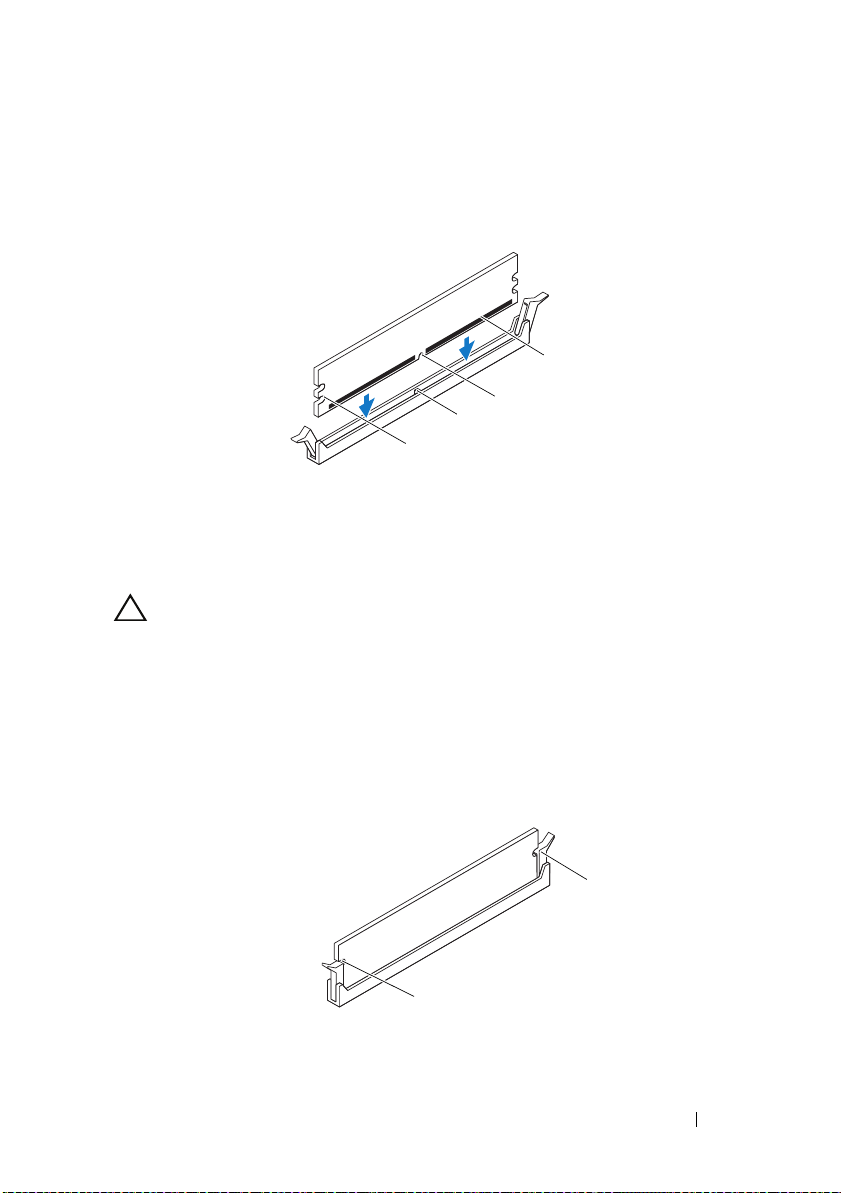
2
Poravnajte urez na memorijskom modulu sa jezičkom na priključku
memorijskog modula.
4
3
2
1
1 izrezi (2) 2 jezičak
3 urez 4 memorijski modul
OPREZ: Da biste izbegli oštećenje memorijskog modula, pritisnite ga
pravo nadole u priključak primenjujući jednaku silu na oba kraja
memorijskog modula.
3
Umetnite memorijski modul u priključak dok memorijski modul i
bezbednosni jezičci ne nalegnu na mesto.
Ako memorijski modul umetnete ispravno, bezbednosni jezičci će naleći na
mesto u izreze na oba kraja memorijskog modula.
2
1
1 izrezi (2) 2 bezbednosni jezičci (2) (nalegli na mesto)
Memorijski modul(i) 23
Page 24
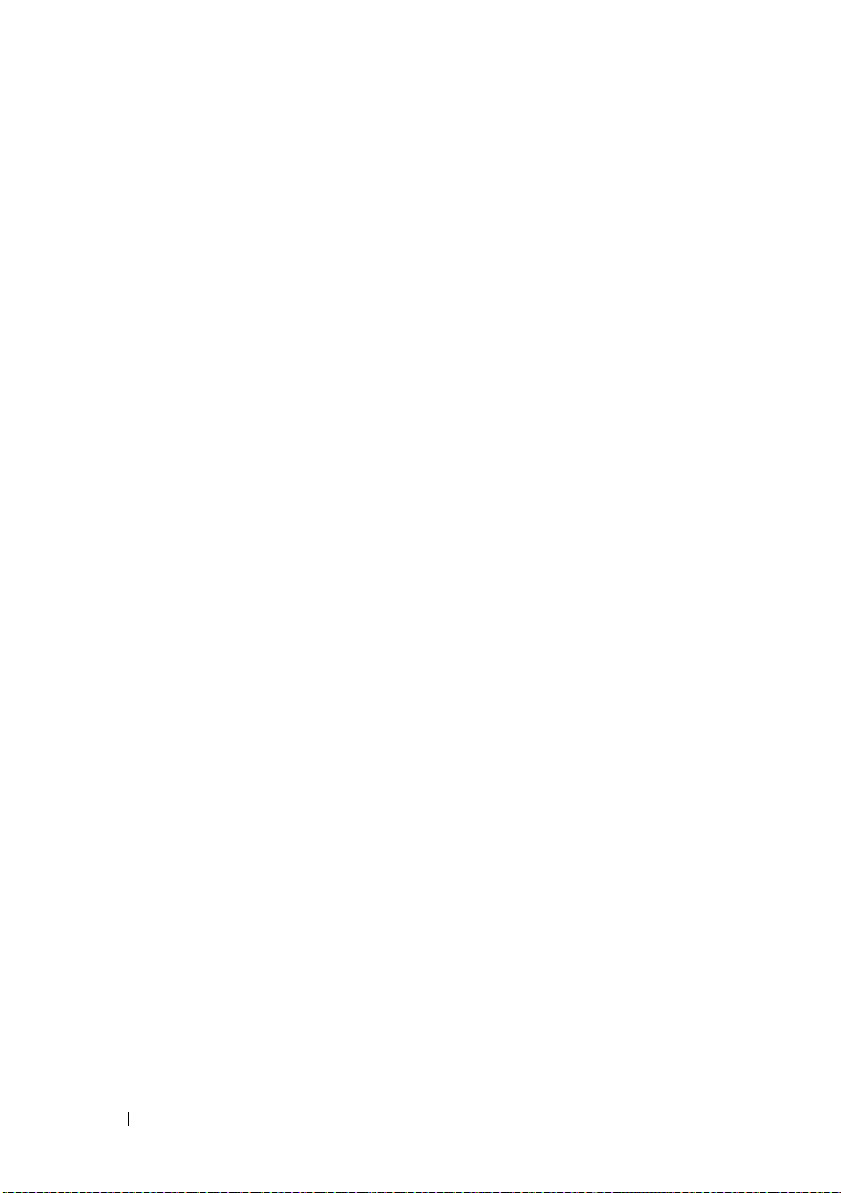
Koraci nakon obavljanja postupka
1
Vratite poklopac računara. Pogledajte odeljak „Vraćanje poklopca računara“
na stranici 19.
2
Pratite uputstvo opisano u odeljku „Posle rada na unutrašnjosti računara“ na
stranici 11.
3
Uključite računar i uređaje u zidne utičnice, a zatim ih uključite.
Ako se pojavi poruka u kojoj se navodi da je veličina memorije promenjena,
pritisnite <F1> da biste nastavili.
Prijavite se na računar. Da biste proverili da li je memorija ispravno
instalirana, kliknite na
količinu memorije (RAM) koja je navedena.
Start→
Kontrolna tabla→
Sistem
. Proverite
24 Memorijski modul(i)
Page 25
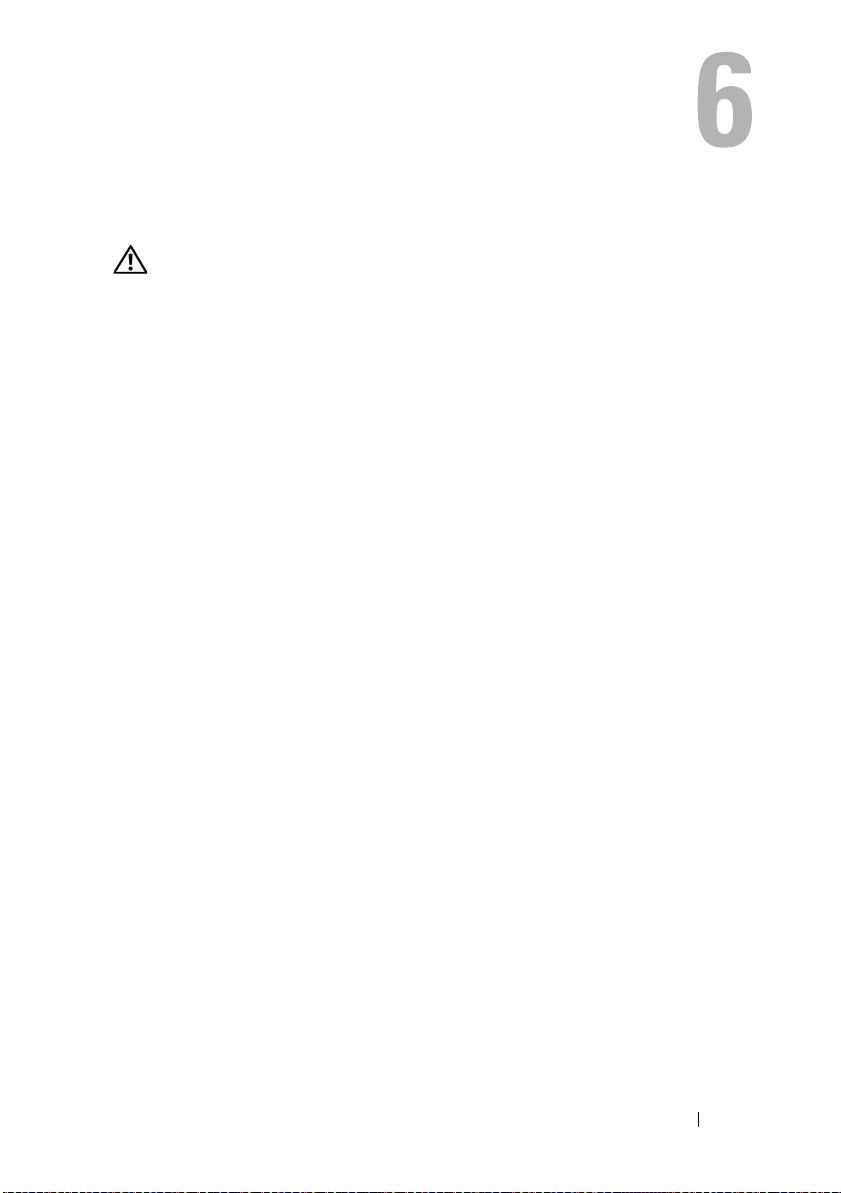
Prednji okvir
UPOZORENJE: Pre nego što počnete da radite na unutrašnjosti
računara, pročitajte bezbednosne informacije koje su dostavljene sa
računarom i pratite korake opisane u odeljku
na stranici 9. Dodatne informacije o najboljim bezbednosnim
postupcima potražite na početnoj stranici regulatorne usklađenosti na
adresi dell.com/regulatory_compliance.
Uklanjanje prednjeg okvira
Koraci pre obavljanja postupka
Uklonite poklopac računara. Pogledajte odeljak „Uklanjanje poklopca računara“
na stranici 18.
„Pre nego što počnete“
Prednji okvir 25
Page 26
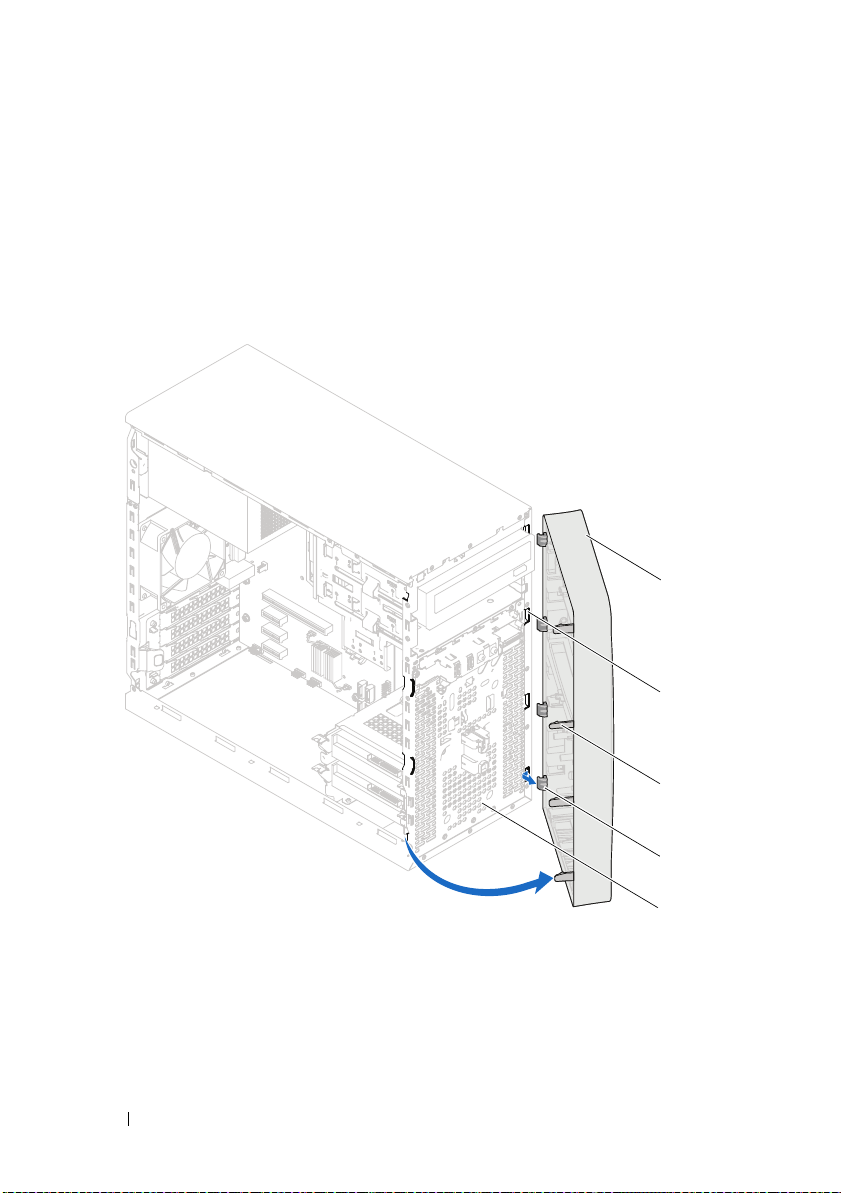
Postupak
1
Postavite računar u uspravan položaj.
2
Uhvatite i oslobodite jezičke prednjeg okvira po redosledu, jedan po jedan,
tako što ćete ih pomerati ka spolja od prednje ploče.
3
Rotirajte i povucite prednji okvir dalje od prednje strane računara da biste
oslobodili spojeve prednjeg okvira iz otvora na prednjoj ploči.
1
2
1 prednji okvir 2 otvori na prednjoj ploči (4)
3 jezičci na prednjem okviru (4) 4 spojevi na prednjem okviru (4)
5 prednja ploča
4
Odložite prednji okvir sa strane na sigurno mesto.
26 Prednji okvir
3
4
5
Page 27
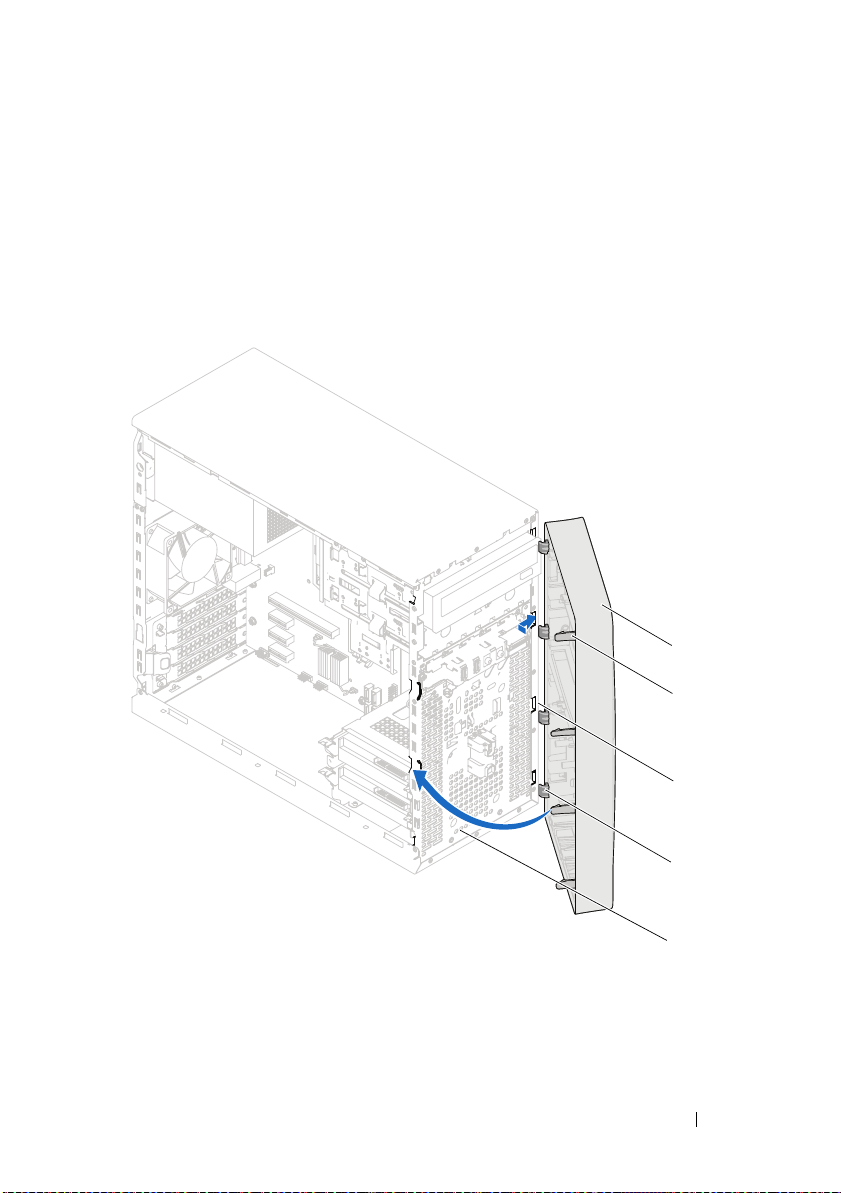
Vraćanje prednjeg okvira
Postupak
1
Poravnajte i umetnite spojeve prednjeg okvira u otvore na prednjoj ploči.
2
Rotirajte prednji okvir prema računaru dok jezičci prednjeg okvira ne
nalegnu na mesto.
1
2
3
4
5
1 prednji okvir 2 jezičci na prednjem okviru (4)
3 otvori na prednjoj ploči (4) 4 spojevi na prednjem okviru (4)
5 prednja ploča
Prednji okvir 27
Page 28
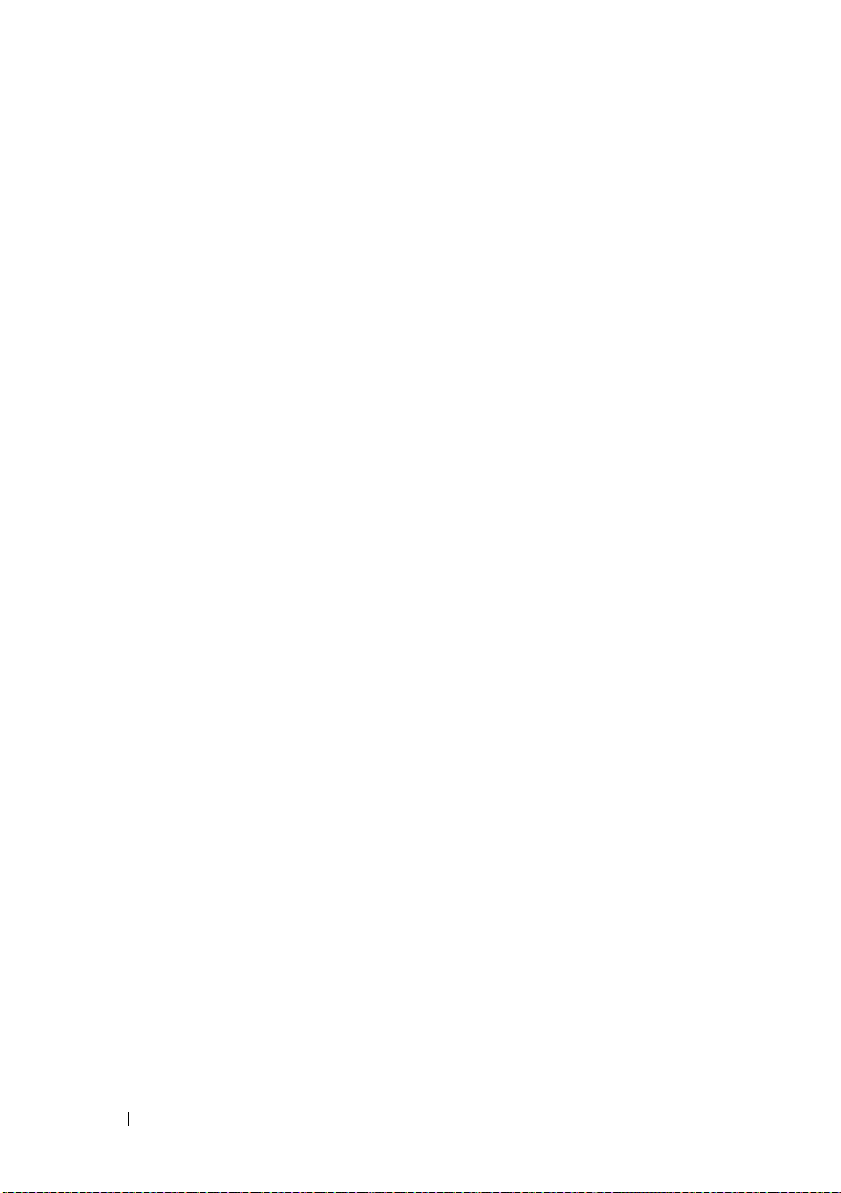
Koraci nakon obavljanja postupka
1
Vratite poklopac računara. Pogledajte odeljak „Vraćanje poklopca računara“
na stranici 19.
2
Pratite uputstvo opisano u odeljku „Posle rada na unutrašnjosti računara“ na
stranici 11.
28 Prednji okvir
Page 29
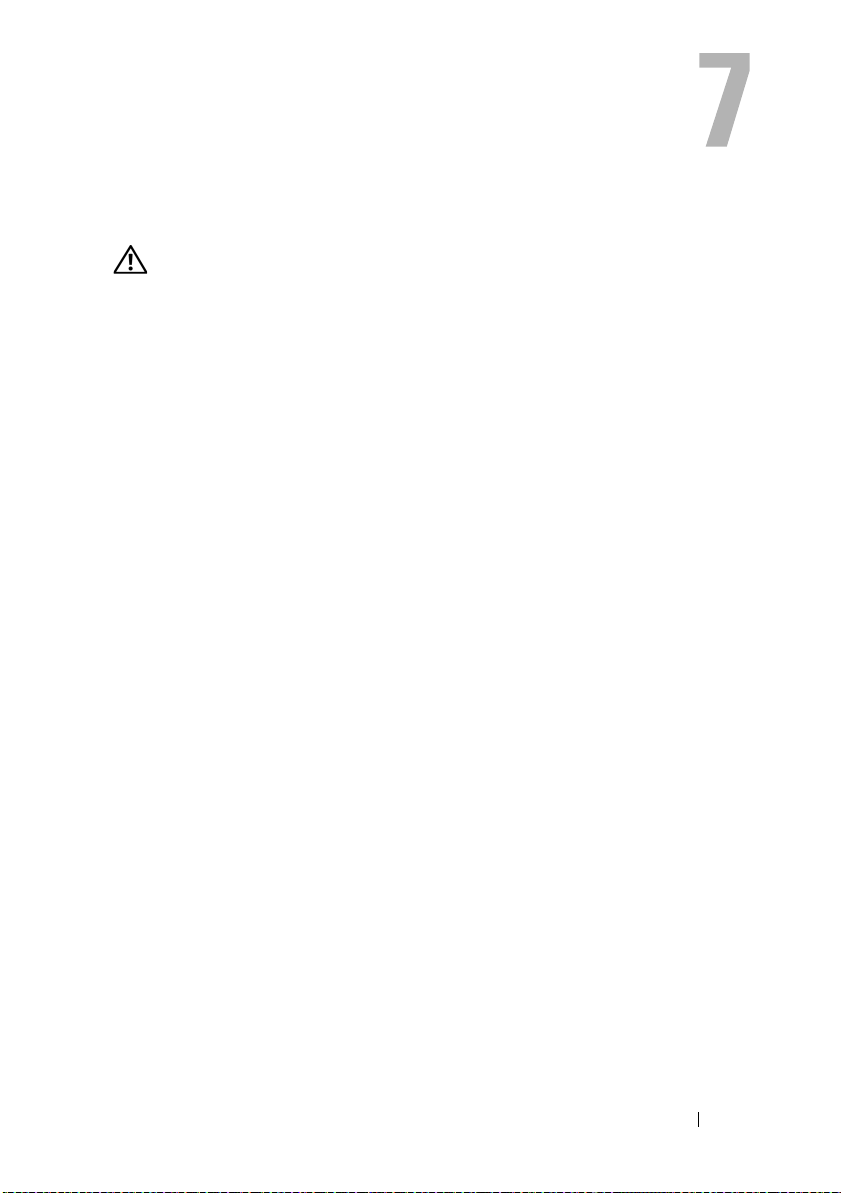
Umetak za zadržavanje kartice
UPOZORENJE: Pre nego što počnete da radite na unutrašnjosti
računara, pročitajte bezbednosne informacije koje su dostavljene sa
računarom i pratite korake opisane u odeljku
na stranici 9. Dodatne informacije o najboljim bezbednosnim
postupcima potražite na početnoj stranici regulatorne usklađenosti na
adresi dell.com/regulatory_compliance.
Uklanjanje umetka za zadržavanje kartice
Koraci pre obavljanja postupka
Uklonite poklopac računara. Pogledajte odeljak „Uklanjanje poklopca računara“
na stranici 18.
„Pre nego što počnete“
Umetak za zadržavanje kartice 29
Page 30
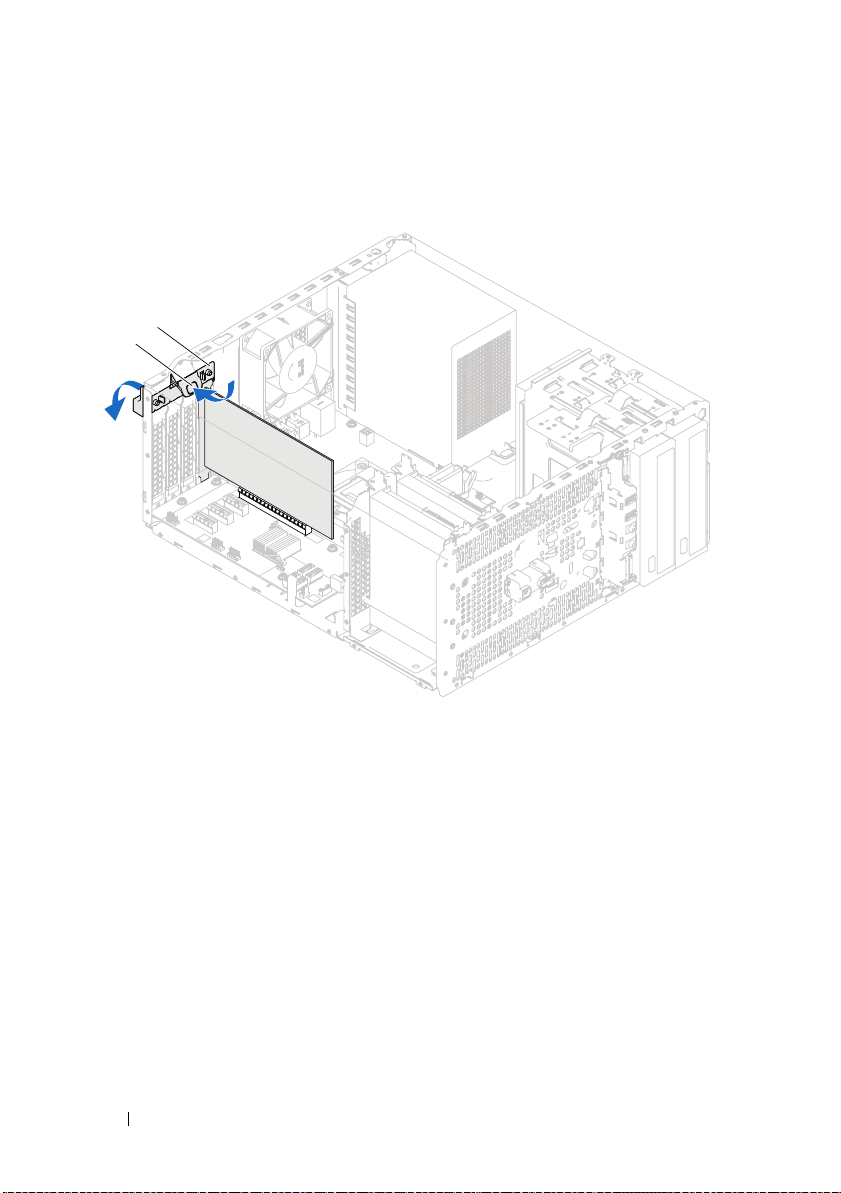
Postupak
Pritisnite jezičak za oslobađanje da biste oslobodili umetak za zadržavanje
kartice iz kućišta.
2
1
1 jezičak za oslobađanje 2 umetak za zadržavanje kartice
30 Umetak za zadržavanje kartice
Page 31

Vraćanje umetka za zadržavanje kartice
Postupak
Rotirajte i pritisnite umetak za zadržavanje kartice prema računaru dok ne
nalegne na mesto.
Koraci nakon obavljanja postupka
1
Vratite poklopac računara. Pogledajte odeljak „Uklanjanje poklopca
računara“ na stranici 18.
2
Pratite uputstvo opisano u odeljku „Posle rada na unutrašnjosti računara“ na
stranici 11.
Umetak za zadržavanje kartice 31
Page 32

32 Umetak za zadržavanje kartice
Page 33

PCI Express kartice
UPOZORENJE: Pre nego što počnete da radite na unutrašnjosti
računara, pročitajte bezbednosne informacije koje su dostavljene sa
računarom i pratite korake opisane u odeljku
na stranici 9. Dodatne informacije o najboljim bezbednosnim
postupcima potražite na početnoj stranici regulatorne usklađenosti na
adresi dell.com/regulatory_compliance.
Uklanjanje PCI Express kartica
Koraci pre obavljanja postupka.
1
Uklonite poklopac računara. Pogledajte odeljak „Uklanjanje poklopca
računara“ na stranici 18.
2
Uklonite umetak za zadržavanje kartice. Pogledajte odeljak „Uklanjanje
umetka za zadržavanje kartice“ na stranici 29.
„Pre nego što počnete“
PCI Express kartice 33
Page 34

Postupak
1
Isključite sve kablove koji su povezani sa karticom, po potrebi.
2
Uklonite PCI Express karticu iz otvora za karticu:
PCI Express x1 kartica
priključka.
1 PCI Express x1 kartica 2 otvor za PCI Express x1 karticu
– Uhvatite karticu za gornje uglove i izvucite je iz
1
2
PCI Express x16 kartica
– Gurnite bezbednosni jezičak u stranu, uhvatite
karticu za gornje uglove, a zatim je izvucite iz priključka.
3
2
1
1 bezbednosni jezičak 2 otvor za PCI Express x16 karticu
3 PCI Express x16 kartica
34 PCI Express kartice
Page 35

3
Ako trajno uklanjate karticu, postavite umetak za element u prazan otvor
žleba za karticu.
NAPOMENA: Postavljanje umetaka preko praznih otvora žlebova za
kartice je neophodno kako bi se održala FCC sertifikacija računara. Umeci
takođe sprečavaju skupljanje prašine i prljavštine u računaru.
Vraćanje PCI Express kartica
Postupak
1
Pripremite karticu za instaliranje.
Pogledajte dokumentaciju koja je dostavljena sa karticom da biste dobili
informacije o konfigurisanju kartice, uspostavljanju unutrašnjih veza ili
drugom prilagođavanju kartice računaru.
2
Vratite PCI Express karticu:
PCI Express x1 kartica
ploči i čvrsto je pritisnite nadole. Proverite da li je PCI Express kartica
potpuno nalegla u otvor.
– Stavite PCI Express karticu u otvor na matičnoj
1
2
1 PCI Express x1 kartica 2 otvor za PCI Express x1 karticu
PCI Express kartice 35
Page 36

PCI Express x16 kartica
– Gurnite bezbednosni jezičak u stranu, a zatim
stavite PCI Express karticu u otvor na matičnoj ploči i čvrsto je pritisnite
nadole. Proverite da li je PCI Express kartica potpuno nalegla u otvor.
3
2
1
1 bezbednosni jezičak 2 otvor za PCI Express x16 karticu
3 PCI Express x16 kartica
Koraci nakon obavljanja postupka
1
Vratite umetak za zadržavanje kartice. Pogledajte odeljak „Vraćanje umetka
za zadržavanje kartice“ na stranici 31.
2
Priključite kablove koji treba da budu povezani sa karticom.
Pogledajte dokumentaciju koja je dostavljena sa karticom da biste dobili
informacije o povezivanju kablova sa karticom.
OPREZ: Nemojte da usmeravate kablove kartice preko ili iza kartica.
Kablovi koji su usmereni preko kartica mogu da spreče pravilno
zatvaranje poklopca računara ili da dovedu do oštećenja opreme.
3
Vratite poklopac računara. Pogledajte odeljak „Vraćanje poklopca računara“
na stranici 19.
4
Pratite uputstvo opisano u odeljku „Posle rada na unutrašnjosti računara“ na
stranici 11.
5
Da biste završili instaliranje, pogledajte odeljak „Konfigurisanje računara
nakon uklanjanja ili instaliranja PCI Express kartice“ na stranici 37.
36 PCI Express kartice
Page 37

Konfigurisanje računara nakon uklanjanja ili instaliranja PCI Express kartice
NAPOMENA: Informacije o mestu spoljnih priključaka potražite u
č
etak.
za brzi po
za karticu potražite u dokumentaciji koja je dostavljena sa karticom.
Zvuèna
kartica
Mrežna
kartica
Informacije o instaliranju upravljačkih programa i softvera
Instalirana Uklonjena
1
Pristupite podešavanju
sistema. Pogledajte odeljak
„Podešavanja sistema“ na
stranici 89.
2
Idite na
Onboard Audio
Controller
kontrolor zvuka), a zatim
promenite postavku na
vrednost
(Onemogućeno).
3
Povežite spoljne audio
uređaje sa priključcima
zvučne kartice.
1
Pristupite podešavanju
sistema. Pogledajte odeljak
„Podešavanja sistema“ na
stranici 89.
2
Idite na
Controller
kontrolor lokalne mreže), a
zatim promenite postavku na
vrednost
(Onemogućeno).
3
Povežite mrežni kabl sa
priključkom mrežne kartice.
(Ugrađeni
Disabled
Onboard LAN
Disabled
(Ugrađeni
1
Pristupite podešavanju sistema.
Pogledajte odeljak
„Podešavanja sistema“ na
stranici 89.
2
Idite na
Onboard Audio
Controller
zvuka), a zatim promenite
postavku na vrednost
(Omogućeno).
3
Povežite spoljne audio uređaje
sa priključcima računara na
zadnjoj ploči.
1
Pristupite podešavanju sistema.
Pogledajte odeljak
„Podešavanja sistema“ na
stranici 89.
2
Idite na
Controller
lokalne mreže), a zatim
promenite postavku na vrednost
Enabled
3
Povežite mrežni kabl sa
priključkom za integrisanu
mrežu.
(Ugrađeni kontrolor
Onboard LAN
(Ugrađeni kontrolor
(Omogućeno).
vodiču
Enabled
PCI Express kartice 37
Page 38

38 PCI Express kartice
Page 39

Mini kartica
UPOZORENJE: Pre nego što počnete da radite na unutrašnjosti
računara, pročitajte bezbednosne informacije koje su dostavljene sa
računarom i pratite korake opisane u odeljku
na stranici 9. Dodatne informacije o najboljim bezbednosnim
postupcima potražite na početnoj stranici regulatorne usklađenosti na
adresi dell.com/regulatory_compliance.
OPREZ: Kada mini kartica nije u računaru, čuvajte je u zaštitnoj
antistatičkoj ambalaži. Pogledajte odeljak „Protecting Against
Electrostatic Discharge“ (Zaštita od elektrostatičkog pražnjenja) u
bezbednosnim uputstvima koja su dostavljena sa računarom.
NAPOMENA: Kompanija Dell ne garantuje kompatibilnost niti pruža
podršku za mini kartice koje nije proizvela kompanija Dell.
Ako ste uz računar poručili bežičnu mini karticu, kartica je već instalirana.
Računar podržava jedan polovični otvor za mini karticu za bežičnu lokalnu
mrežu (WLAN).
„Pre nego što počnete“
Sklop PCI ventilatora 39
Page 40

Uklanjanje mini kartice
Koraci pre obavljanja postupka
Uklonite poklopac računara. Pogledajte odeljak „Uklanjanje poklopca računara“
na stranici 18.
Postupak
1
Isključite kabl(ove) antene iz mini kartice.
2
Uklonite zavrtanj koji pričvršćuje mini karticu za matičnu ploču.
2
1
1 kablovi antene (2) 2 zavrtanj
3
Izvadite mini karticu iz priključka na matičnoj ploči.
3
1 urez 2 jezičak
3 mini kartica
40 Bežična mini kartica
1
2
Page 41

Vraćanje mini kartice
OPREZ: Priključci su označeni da bi se omogućilo ispravno
umetanje. Upotreba velike sile može dovesti do oštećenja priključaka.
OPREZ: Da biste izbegli oštećenja mini kartice, proverite da li ima
kablova ispod mini kartice.
Postupak
1
Poravnajte urez na mini kartici sa jezičkom na priključku na matičnoj ploči.
2
Umetnite mini karticu u priključak na matičnoj ploči pod uglom od 45
stepeni.
3
Pritisnite drugi kraj mini kartice nadole u otvor na matičnoj ploči i vratite
zavrtanj koji pričvršćuje mini karticu za matičnu ploču.
4
Priključite odgovarajuće kablove antene sa mini karticom koju instalirate. Na
nalepnici mini kartice nalaze se dva trougla (crni i beli):
• Priključite crni kabl u priključak koji je označen crnim trouglom.
• Priključite beli kabl u priključak koji je označen belim trouglom.
Koraci nakon obavljanja postupka
1
Vratite poklopac računara. Pogledajte odeljak „Vraćanje poklopca računara“
na stranici 19.
2
Pratite uputstvo opisano u odeljku „Posle rada na unutrašnjosti računara“ na
stranici 11.
Bežična mini kartica 41
Page 42

42 Bežična mini kartica
Page 43

Čvrsti disk(ovi)
UPOZORENJE: Pre nego što počnete da radite na unutrašnjosti
računara, pročitajte bezbednosne informacije koje su dostavljene sa
računarom i pratite korake opisane u odeljku
na stranici 9. Dodatne informacije o najboljim bezbednosnim
postupcima potražite na početnoj stranici regulatorne usklađenosti na
adresi dell.com/regulatory_compliance.
UPOZORENJE: Ako uklanjate čvrsti disk iz računara kada je vruć, ne
dodirujte metalno kućište čvrstog diska.
OPREZ: Da biste izbegli gubitak podataka, ne uklanjajte čvrsti disk
kada je računar uključen ili u stanju mirovanja.
OPREZ: Čvrsti diskovi su izuzetno lomljivi. Vodite računa prilikom
rukovanja čvrstim diskom.
Uklanjanje čvrstog(ih) diska(ova)
Koraci pre obavljanja postupka
Uklonite poklopac računara. Pogledajte odeljak „Uklanjanje poklopca računara“
na stranici 18.
„Pre nego što počnete“
Čvrsti disk(ovi) 43
Page 44

Postupak
1
Ako uklanjate primarni čvrsti disk, isključite kablove za napajanje i podatke
iz njega.
2
Ako uklanjate sekundarni čvrsti disk, postupite na sledeći način:
a
Isključite kabl za napajanje iz primarnog i sekundarnog čvrtog diska.
b
Isključite kabl za podatke iz sekundarnog čvrstog diska.
NAPOMENA: Ako ovom prilikom ne vraćate čvrsti disk, isključite drugi
kraj kabla za podatke iz priključka na matičnoj ploči i odložite ga sa strane.
Kabl za podatke možete da koristite za instaliranje čvrstog diska drugom
prilikom.
3
Uklonite zavrtnje koji pričvršćuju sklop čvrstog diska za ležište čvrstog
diska.
OPREZ: Pazite da ne ogrebete štampanu ploču čvrstog diska dok
uklanjate ili menjate čvrsti disk.
4
Izvadite sklop čvrstog diska iz računara.
44 Čvrsti disk(ovi)
Page 45

Primarni čvrsti disk
4
3
2
1
1 sklop primarnog čvrstog diska 2 kabl za podatke
3 kabl za napajanje 4 zavrtnji (2)
Čvrsti disk(ovi) 45
Page 46

Sekundarni čvrsti disk
4
3
2
1
1 sklop sekundarnog čvrstog diska 2 kabl za podatke
3 kabl za napajanje 4 zavrtnji (2)
46 Čvrsti disk(ovi)
Page 47

5
Uklonite zavrtnje (po jedan sa svake strane) koji pričvršćuju držače čvrstog
diska za čvrsti disk.
6
Uklonite držače čvrstog diska sa čvrstog diska.
1
2
1 čvrsti disk 2 zavrtnji (2)
3 držač čvrstog diska
7
Ukoliko uklanjanje čvrstog diska menja konfiguraciju disk jedinice, pobrinite
se da ove promene budu reflektovane u podešavanju sistema. Pogledajte
odeljak „Podešavanja sistema“ na stranici 89.
3
Čvrsti disk(ovi) 47
Page 48

Vraćanje čvrstog(ih) diska(ova)
Postupak
1
Pogledajte dokumentaciju koja je dostavljena sa čvrstim diskom da biste
proverili da li je konfigurisan za vaš računar.
2
Postavite držače čvrstog diska u položaj i vratite zavrtnje (po jedan sa svake
strane) koji pričvršćuju držače čvrstog diska za čvrsti disk.
3
Gurnite sklop čvrstog diska u ležište za čvrsti disk.
4
Vratite zavrtnje koji pričvršćuju sklop čvrstog diska za ležište čvrstog diska.
5
Ako vraćate primarni čvrsti disk, priključite kablove za napajanje i podatke
sa njim.
6
Ako vraćate sekundarni čvrsti disk, postupite na sledeći način:
a
Priključite kabl za napajanje sa primarnim i sekundarnim čvrstim
diskom.
b
Priključite kabl za podatke sa sekundarnim čvrstim diskom.
Koraci nakon obavljanja postupka
1
Vratite poklopac računara. Pogledajte odeljak „Vraćanje poklopca računara“
na stranici 19.
2
Pratite uputstvo opisano u odeljku „Posle rada na unutrašnjosti računara“ na
stranici 11.
48 Čvrsti disk(ovi)
Page 49

Optička disk jedinica(e)
UPOZORENJE: Pre nego što počnete da radite na unutrašnjosti
računara, pročitajte bezbednosne informacije koje su dostavljene sa
računarom i pratite korake opisane u odeljku
na stranici 9. Dodatne informacije o najboljim bezbednosnim
postupcima potražite na početnoj stranici regulatorne usklađenosti na
adresi dell.com/regulatory_compliance.
Uklanjanje optičke(ih) disk jedinice(a)
Koraci pre obavljanja postupka
1
Uklonite poklopac računara. Pogledajte odeljak „Uklanjanje poklopca
računara“ na stranici 18.
2
Uklonite prednji okvir. Pogledajte odeljak „Uklanjanje prednjeg okvira“ na
stranici 25.
„Pre nego što počnete“
Optička disk jedinica 49
Page 50

Postupak
1
Ako uklanjate primarnu optičku disk jedinicu, isključite kablove za napajanje
i podatke iz nje.
2
Ako uklanjate sekundarnu optičku disk jedinicu, postupite na sledeći način:
a
Isključite kabl za napajanje iz primarne i sekundarne optičke disk
jedinice.
b
Isključite kabl za podatke iz sekundarne optičke disk jedinice.
NAPOMENA: Ako ovom prilikom ne vraćate optičku disk jedinicu,
isključite drugi kraj kabla za podatke iz priključka na matičnoj ploči i odložite
ga sa strane. Kabl za podatke možete da koristite za instaliranje optičke
disk jedinice drugom prilikom.
3
Uklonite zavrtnje koji pričvršćuju optičku disk jedinicu za kućište.
4
Gurnite i povucite optičku disk jedinicu ka spolja kroz prednju stranu
računara.
50 Optička disk jedinica
Page 51

Primarna optička disk jedinica
3
2
1
4
1 kabl za napajanje 2 kabl za podatke
3 primarna optička disk jedinica 4 zavrtnji (2)
Optička disk jedinica 51
Page 52

Sekundarna optička disk jedinica
3
2
1
4
1 kabl za napajanje 2 kabl za podatke
3 sekundarna optička disk jedinica 4 zavrtnji (2)
Odložite optičku disk jedinicu sa strane na sigurno mesto.
5
52 Optička disk jedinica
Page 53

Vraćanje optičke(ih) disk jedinice(a)
Postupak
1
Uklonite zavrtanj sa optičke disk jedinice koju ste uklonilii i umetnite ga u
novu optičku disk jedinicu.
1 zavrtanj
1
Optička disk jedinica 53
Page 54

2
Da biste instalirali sekundarnu optičku disk jedinicu, povucite i odlomite
metalnu zaštitnu ploču sa kućišta.
1
1 metalna zaštitna ploča
3
Lagano gurnite optičku disk jedinicu u ležište za optičku disk jedinicu kroz
prednju stranu računara.
4
Poravnajte otvore za zavrtnje na optičkoj disk jedinici sa otvorima za
zavrtnje na kućištu.
5
Vratite zavrtnje koji pričvršćuju optičku disk jedinicu za kućište.
54 Optička disk jedinica
Page 55

6
Ako vraćate primarnu optičku disk jedinicu, priključite kablove za napajanje
i podatke sa njom.
7
Ako vraćate sekundarnu optičku disk jedinicu, postupite na sledeći način:
a
Priključite kabl za napajanje sa primarnom i sekundarnom optičkom disk
jedinicom.
b
Priključite kabl za podatke sa sekundarnom optičkom disk jedinicom.
Koraci nakon obavljanja postupka
1
Vratite poklopac računara. Pogledajte odeljak „Vraćanje poklopca računara“
na stranici 19.
2
Vratite prednji okvir. Pogledajte odeljak „Vraćanje prednjeg okvira“ na
stranici 27.
3
Pratite uputstvo opisano u odeljku „Posle rada na unutrašnjosti računara“ na
stranici 11.
Optička disk jedinica 55
Page 56

56 Optička disk jedinica
Page 57

Prednja U/I ploča
UPOZORENJE: Pre nego što počnete da radite na unutrašnjosti
računara, pročitajte bezbednosne informacije koje su dostavljene sa
računarom i pratite korake opisane u odeljku
na stranici 9. Dodatne informacije o najboljim bezbednosnim
postupcima potražite na početnoj stranici regulatorne usklađenosti na
adresi dell.com/regulatory_compliance.
Uklanjanje prednje U/I ploče
Koraci pre obavljanja postupka
1
Uklonite poklopac računara. Pogledajte odeljak „Uklanjanje poklopca
računara“ na stranici 18.
2
Uklonite prednji okvir. Pogledajte odeljak „Uklanjanje prednjeg okvira“ na
stranici 25.
„Pre nego što počnete“
Prednja U/I ploča 57
Page 58

Postupak
NAPOMENA: Zabeležite usmerenje svih kablova kako ih budete
pomerali da biste mogli ponovo ispravno da ih usmerite kada budete
instalirali novu prednju U/I ploču.
1
Isključite kablove prednje U/I ploče sa priključaka na matičnoj ploči
(AUDIOF1, USBF1 i USBF2). Pogledajte odeljak „Komponente matične
ploče“ na stranici 14.
2
Uklonite zavrtnje koji pričvršćuju prednju U/I ploču za prednju ploču.
3
Gurnite prednju U/I ploču prema strani kao što je prikazano na ilustraciji da
biste oslobodili spojeve sa prednje ploče i izvucite je.
1 zavrtnji (2) 2 prednja U/I ploča
58 Prednja U/I ploča
2
1
Page 59

Vraćanje prednje U/I ploče
Postupak
OPREZ: Da biste izbegli oštećenje priključaka kablova i držača za
sprovođenje kablova, pažljivo gurnite prednju U/I ploču u otvor za
spoj prednje U/I ploče.
1
Poravnajte i gurnite spojeve prednje U/I ploče u otvore na prednjoj ploči.
2
Vratite zavrtnje koji pričvršćuju prednju U/I ploču za prednju ploču.
3
Povežite kablove prednje U/I ploče sa priključcima na matičnoj ploči
(AUDIOF1, USBF1 i USBF2). Pogledajte odeljak „Komponente matične
ploče“ na stranici 14.
Koraci nakon obavljanja postupka
1
Vratite prednji okvir. Pogledajte odeljak „Vraćanje prednjeg okvira“ na
stranici 27.
2
Vratite poklopac računara. Pogledajte odeljak „Vraćanje poklopca računara“ na
stranici 19.
3
Pratite uputstvo opisano u odeljku „Posle rada na unutrašnjosti računara“ na
stranici 11.
Prednja U/I ploča 59
Page 60

60 Prednja U/I ploča
Page 61

Modul dugmeta za napajanje
UPOZORENJE: Pre nego što počnete da radite na unutrašnjosti
računara, pročitajte bezbednosne informacije koje su dostavljene sa
računarom i pratite korake opisane u odeljku
na stranici 9. Dodatne informacije o najboljim bezbednosnim
postupcima potražite na početnoj stranici regulatorne usklađenosti na
adresi dell.com/regulatory_compliance.
Uklanjanje modula dugmeta za napajanje
Koraci pre obavljanja postupka
1
Uklonite poklopac računara. Pogledajte odeljak „Uklanjanje poklopca
računara“ na stranici 18.
2
Uklonite prednji okvir. Pogledajte odeljak „Uklanjanje prednjeg okvira“ na
stranici 25.
„Pre nego što počnete“
Modul dugmeta za napajanje 61
Page 62

Postupak
1
Isključite kabl modula dugmeta za napajanje iz priključka na matičnoj ploči
(LEDH1). Pogledajte odeljak „Komponente matične ploče“ na stranici 14.
2
Pritisnite jezičke na modulu dugmeta za napajanje i povucite modul dugmeta
za napajanje da biste ga oslobodili iz prednje ploče.
2
1
1 modul dugmeta za napajanje 2 jezičci modula dugmeta za
napajanje (4)
3
Odložite modul dugmeta za napajanje sa strane na sigurno mesto.
62 Modul dugmeta za napajanje
Page 63

Vraćanje modula dugmeta za napajanje
Postupak
1
Poravnajte i gurnite jezičke na modulu dugmeta za napajanje u otvore na
prednjoj ploči.
2
Priključite kabl modula dugmeta za napajanje u priključak na matičnoj ploči
(LEDH1). Pogledajte odeljak „Komponente matične ploče“ na stranici 14.
Koraci nakon obavljanja postupka
1
Vratite prednji okvir. Pogledajte odeljak „Vraćanje prednjeg okvira“ na
stranici 27.
2
Vratite poklopac računara. Pogledajte odeljak „Vraćanje poklopca računara“
na stranici 19.
3
Pratite uputstvo opisano u odeljku „Posle rada na unutrašnjosti računara“ na
stranici 11.
Modul dugmeta za napajanje 63
Page 64

64 Modul dugmeta za napajanje
Page 65

Ventilator za kućište
UPOZORENJE: Pre nego što počnete da radite na unutrašnjosti
računara, pročitajte bezbednosne informacije koje su dostavljene sa
računarom i pratite korake opisane u odeljku
na stranici 9. Dodatne informacije o najboljim bezbednosnim
postupcima potražite na početnoj stranici regulatorne usklađenosti na
adresi dell.com/regulatory_compliance.
Uklanjanje ventilatora za kućište
Koraci pre obavljanja postupka
Uklonite poklopac računara. Pogledajte odeljak „Uklanjanje poklopca računara“
na stranici 18.
„Pre nego što počnete“
Ventilator za kućište 65
Page 66

Postupak
1
Isključite kabl ventilatora za kućište iz priključka na matičnoj ploči
(
FAN_SYS1)
14.
2
Uklonite zavrtnje koji pričvršćuju ventilator kućišta za kućište.
3
Gurnite i podignite ventilator dalje od računara kao što je prikazano na
ilustraciji.
2
1
. Pogledajte odeljak „Komponente matične ploče“ na stranici
1 zavrtnji (4) 2 ventilator za kućište
66 Ventilator za kućište
Page 67

Vraćanje ventilatora za kućište
Postupak
1
Poravnajte otvore za zavrtnje na ventilatoru za kućište sa otvorima za
zavrtnje na kućištu.
2
Vratite zavrtnje koji pričvršćuju ventilator kućišta za kućište.
3
Priključite kabl ventilatora za kućište u priključak na matičnoj ploči
FAN_SYS1)
(
14.
Koraci nakon obavljanja postupka
Vratite poklopac računara. Pogledajte odeljak „Vraćanje poklopca računara“ na
stranici 19.
. Pogledajte odeljak „Komponente matične ploče“ na stranici
Ventilator za kućište 67
Page 68

68 Ventilator za kućište
Page 69

Sklop ventilatora procesora i hladnjaka
UPOZORENJE: Pre nego što počnete da radite na unutrašnjosti
računara, pročitajte bezbednosne informacije koje su dostavljene sa
računarom i pratite korake opisane u odeljku
na stranici 9. Dodatne informacije o najboljim bezbednosnim
postupcima potražite na početnoj stranici regulatorne usklađenosti na
adresi dell.com/regulatory_compliance.
Uklanjanje sklopa ventilatora procesora i hladnjaka
Koraci pre obavljanja postupka
Uklonite poklopac računara. Pogledajte odeljak „Uklanjanje poklopca računara“
na stranici 18.
„Pre nego što počnete“
Sklop ventilatora procesora i hladnjaka 69
Page 70

Postupak
UPOZORENJE: Uprkos tome što je štit sklopa ventilatora procesora
i hladnjaka plastičan, on može da bude veoma vruć tokom
uobičajenog rada. Omogućite dovoljno vremena da se ohladi pre nego
što ga budete dodirnuli.
OPREZ: Sklop ventilatora procesora i hladnjaka je jedna jedinica.
Nemojte pokušavati da uklonite ventilator odvojeno.
OPREZ: Da biste obezbedili maksimalno hlađenje procesora, ne
dodirujte područja za prenos toplote na sklopu ventilatora procesora i
hladnjaka. Loj kože može da smanji mogućnost prenosa toplote paste
za hladnjak.
1
Isključite kabl ventilatora procesora iz priključka na matičnoj ploči
(
FAN_CPU)
stranici 14.
2
Pomoću odvijača sa ravnim vrhom olabavite zavrtnje koji pričvršćuju sklop
ventilatora procesora i hladnjaka za matičnu ploču.
3
Podignite sklop ventilatora procesora i hladnjaka iz računara.
. Pogledajte odeljak „Komponente matične ploče“ na
3
2
1
1 kabl ventilatora procesora 2 sklop ventilatora procesora i hladnjaka
3 zavrtnji (4)
70 Sklop ventilatora procesora i hladnjaka
Page 71

Vraćanje sklopa ventilatora procesora i hladnjaka
Postupak
OPREZ: Obavezno nanesite novu pastu za hladnjak. Nova pasta za
hladnjak je od presudnog značaja za omogućavanje adekvatnog
termalnog vezivanja, što je obavezno za optimalan rad procesora
OPREZ: Nepravilno poravnanje sklopa ventilatora procesora i
hladnjaka može da ošteti matičnu ploču i procesor
NAPOMENA: Pasta za hladnjak koja je već nanesena može da bude
ponovo upotrebljena ako se originalni procesor i sklop ventilatora procesora
i hladnjaka ponovo ugrađuju zajedno. Ako se menjaju samo procesor ili
sklop ventilatora procesora i hladnjaka, upotrebite pastu za hladnjak koja
se nalazi u opremi da biste osigurali postizanje toplotne provodljivosti.
1
Nanesite novu pastu za hladnjak sa gornje strane procesora.
2
Stavite sklop ventilatora procesora i hladnjaka preko procesora.
3
Poravnajte zavrtnje na sklopu ventilatora procesora i hladnjaka sa otvorima
za zavrtnje na matičnoj ploči.
4
Pričvrstite zavrtnje koji pričvršćuju sklop ventilatora procesora i hladnjaka za
matičnu ploču.
5
Priključite kabl ventilatora procesora u priključak na matičnoj ploči
(
FAN_ CPU)
stranici 14.
. Pogledajte odeljak „Komponente matične ploče“ na
Koraci nakon obavljanja postupka
1
Vratite poklopac računara. Pogledajte odeljak „Vraćanje poklopca računara“
na stranici 19.
2
Pratite uputstvo opisano u odeljku „Posle rada na unutrašnjosti računara“ na
stranici 11.
Sklop ventilatora procesora i hladnjaka 71
Page 72

72 Sklop ventilatora procesora i hladnjaka
Page 73

Procesor
UPOZORENJE: Pre nego što počnete da radite na unutrašnjosti
računara, pročitajte bezbednosne informacije koje su dostavljene sa
računarom i pratite korake opisane u odeljku
na stranici 9. Dodatne informacije o najboljim bezbednosnim
postupcima potražite na početnoj stranici regulatorne usklađenosti na
adresi dell.com/regulatory_compliance.
Uklanjanje procesora
Koraci pre obavljanja postupka
1
Uklonite poklopac računara. Pogledajte odeljak „Uklanjanje poklopca
računara“ na stranici 18.
UPOZORENJE: Uprkos tome što je štit sklopa ventilatora procesora
i hladnjaka plastičan, on može da bude veoma vruć tokom
uobičajenog rada. Omogućite dovoljno vremena da se ohladi pre nego
što ga budete dodirnuli.
2
Uklonite sklop ventilatora procesora i hladnjaka sa računara.
Pogledajte odeljak „Uklanjanje sklopa ventilatora procesora i hladnjaka“ na
stranici 69.
„Pre nego što počnete“
Procesor 73
Page 74

Postupak
1
Pritisnite i gurnite polugu za oslobađanje tako da je udaljite od procesora
kako biste ga oslobodili sa bezbednosnog jezička.
2
Potpuno otvorite polugu da biste otvorili poklopac procesora.
3
1
1 poklopac procesora 2 jezičak 3 poluga za oslobađanje
OPREZ: Prilikom uklanjanja procesora, nemojte da dodirujete iglice
unutar ležišta niti da dozvolite da bilo koji predmeti padnu na iglice u
ležištu.
3
Otvorite poklopac procesora i lagano podignite procesor iz ležišta za
procesor.
Ostavite polugu za oslobađanje otvorenom u položaju za oslobađanje tako da
ležište bude spremno za novi procesor.
2
74 Procesor
Page 75

Vraćanje procesora
Postupak
1
Otpakujte novi procesor i pazite da ne dodirnete donju stranu procesora.
OPREZ: Procesor morate ispravno da postavite u ležište za procesor
kako biste izbegli oštećenje procesora.
2
Ako poluga za oslobađanje na ležištu nije potpuno otvorena, pomerite je u taj
položaj.
3
Orijentišite ureze za poravnanje na procesoru sa jezičcima za poravnanje na
ležištu.
4
Poravnajte ugao iglice-1 na procesoru sa uglom iglice-1 na ležištu za
procesor, a zatim postavite procesor u ležište.
Postavite procesor lagano u ležište, a zatim proverite da li je procesor
ispravno postavljen.
4
5
3
2
1
1 ležište 2 procesor 3 jezičci za
poravnanje (2)
4 urezi za poravnanje (2) 5 indikator iglice-1 na
procesoru
Procesor 75
Page 76

OPREZ: Proverite da li je urez na poklopcu procesora postavljen
ispod stubića za poravnanje.
5
Kada procesor potpuno nalegne u ležište, zatvorite poklopac procesora.
6
Okrenite polugu za oslobađanje nadole, a zatim je postavite ispod jezička na
poklopcu procesora.
5
6
3
1
2
1 stubić za poravnanje 2 jezičak 3 poklopac procesora
4 poluga za
oslobađanje
5 procesor 6 urez na poklopcu
procesora
4
Koraci nakon obavljanja postupka
1
Vratite sklop ventilatora procesora i hladnjaka. Pogledajte odeljak „Vraćanje
sklopa ventilatora procesora i hladnjaka“ na stranici 71.
2
Vratite poklopac računara. Pogledajte odeljak „Vraćanje poklopca računara“
na stranici 19.
3
Pratite uputstvo opisano u odeljku „Posle rada na unutrašnjosti računara“ na
stranici 11.
76 Procesor
Page 77

Dugmasta baterija
UPOZORENJE: Pre nego što počnete da radite na unutrašnjosti
računara, pročitajte bezbednosne informacije koje su dostavljene sa
računarom i pratite korake opisane u odeljku
na stranici 9. Dodatne informacije o najboljim bezbednosnim
postupcima potražite na početnoj stranici regulatorne usklađenosti na
adresi dell.com/regulatory_compliance.
UPOZORENJE: Baterija može da eksplodira ako se neispravno
instalira. Zamenite bateriju samo onom baterijom koja je istog ili
ekvivalentnog tipa. Odložite iskorišćene baterije u skladu sa
uputstvima proizvođača.
OPREZ: Uklanjanje dugmaste baterije ponovo postavlja podešavanja
BIOS-a na podrazumevana. Preporučuje se da zabeležite podešavanja
BIOS-a pre uklanjanja dugmaste baterije. Pogledajte odeljak
„Podešavanja sistema“ na stranici 89 da biste dobili uputstvo za
pristupanje programu za podešavanje sistema.
Uklanjanje dugmaste baterije
Koraci pre obavljanja postupka
Uklonite poklopac računara. Pogledajte odeljak „Uklanjanje poklopca računara“
na stranici 18.
„Pre nego što počnete“
Dugmasta baterija 77
Page 78

Postupak
1
Pronađite ležište za bateriju. Pogledajte odeljak „Komponente matične
ploče“ na stranici 14.
2
Pritisnite polugu za oslobađanje baterije tako da je udaljite od baterije dok
dugmasta baterija ne iskoči.
1
1 poluga za oslobađanje baterije 2 dugmasta baterija
3 ležište baterije
3
Odložite bateriju sa strane na sigurno mesto.
3
2
78 Dugmasta baterija
Page 79

Vraćanje dugmaste baterije
Postupak
Umetnite bateriju (CR2032) u ležište tako da strana sa oznakom „+“ bude
okrenuta nagore, a zatim je pritisnite tako da nalegne u ležište.
1
2
1 dugmasta baterija 2 ležište baterije
Koraci nakon obavljanja postupka
1
Vratite poklopac računara. Pogledajte odeljak „Vraćanje poklopca računara“
na stranici 19.
2
Pratite uputstvo opisano u odeljku „Posle rada na unutrašnjosti računara“ na
stranici 11.
3
Pristupite programu za podešavanje sistema i podesite vreme i datum.
Pogledajte odeljak „Pristup podešavanju sistema“ na stranici 89.
4
Ažurirajte podešavanja BIOS-a pomoću vrednosti koje ste zabeležili pre
uklanjanja dugmaste baterije. Pogledajte odeljak „Pristup podešavanju
sistema“ na stranici 89.
Dugmasta baterija 79
Page 80

80 Dugmasta baterija
Page 81

Napajanje
UPOZORENJE: Pre nego što počnete da radite na unutrašnjosti
računara, pročitajte bezbednosne informacije koje su dostavljene sa
računarom i pratite korake opisane u odeljku
na stranici 9. Dodatne informacije o najboljim bezbednosnim
postupcima potražite na početnoj stranici regulatorne usklađenosti na
adresi dell.com/regulatory_compliance.
Uklanjanje napajanja
Koraci pre obavljanja postupka
Uklonite poklopac računara. Pogledajte odeljak „Uklanjanje poklopca računara“
na stranici 18.
„Pre nego što počnete“
Napajanje 81
Page 82

Postupak
1
Isključite kablove za jednosmernu struju iz matične ploče i disk jedinica.
Pogledajte odeljak „Komponente matične ploče“ na stranici 14.
2
Uklonite zavrtnje koji pričvršćuju napajanje za kućište.
3
Pritisnite spoj napajanja da biste oslobodili napajanje iz kućišta.
4
Gurnite i podignite napajanje iz kućišta.
2
1
1 zavrtnji (4) 2 napajanje
3 spoj napajanja
3
82 Napajanje
Page 83

Vraćanje napajanja
Postupak
1
Gurnite napajanje prema zadnjem delu kućišta.
2
Poravnajte otvore za zavrtnje na napajanju sa otvorima za zavrtnje na
kućištu.
3
Vratite zavrtnje koji pričvršćuju napajanje za kućište.
4
Priključite kablove za jednosmernu struju sa matičnom pločom i disk
jedinicama. Pogledajte odeljak „Komponente matične ploče“ na stranici 14.
Koraci nakon obavljanja postupka
1
Vratite poklopac računara. Pogledajte odeljak „Vraćanje poklopca računara“
na stranici 19.
2
Pratite uputstvo opisano u odeljku „Posle rada na unutrašnjosti računara“ na
stranici 11.
Napajanje 83
Page 84

84 Napajanje
Page 85

Matična ploča
UPOZORENJE: Pre nego što počnete da radite na unutrašnjosti
računara, pročitajte bezbednosne informacije koje su dostavljene sa
računarom i pratite korake opisane u odeljku
na stranici 9. Dodatne informacije o najboljim bezbednosnim
postupcima potražite na početnoj stranici regulatorne usklađenosti na
adresi dell.com/regulatory_compliance.
Uklanjanje matične ploče
Koraci pre obavljanja postupka
1
Uklonite poklopac računara. Pogledajte odeljak „Uklanjanje poklopca
računara“ na stranici 18.
2
Uklonite mini karticu, ukoliko je ima. Pogledajte odeljak „Uklanjanje mini
kartice“ na stranici 40.
3
Uklonite PCI-Express kartice, ukoliko ih ima. Pogledajte odeljak
„Uklanjanje PCI Express kartica“ na stranici 33.
4
Uklonite sklop ventilatora procesora i hladnjaka. Pogledajte odeljak
„Uklanjanje sklopa ventilatora procesora i hladnjaka“ na stranici 69.
5
Uklonite procesor. Pogledajte odeljak „Uklanjanje procesora“ na stranici 73.
6
Uklonite memorijske module. Pogledajte odeljak „Uklanjanje
memorijskog(ih) modula“ na stranici 21. Zabeležite koji memorijski modul
je uklonjen iz svakog DIMM otvora kako biste mogli da instalirate
memorijske module u isti otvor nakon vraćanja matične ploče.
„Pre nego što počnete“
Matična ploča 85
Page 86

Postupak
1
Isključite sve kablove koji su povezani sa matičnom pločom. Pogledajte
odeljak „Komponente matične ploče“ na stranici 14. Zabeležite usmerenje
svih kablova kako ih budete uklanjali da biste mogli ponovo ispravno da ih
usmerite kada budete instalirali novu matičnu ploču.
2
Uklonite zavrtnje koji pričvršćuju matičnu ploču za kućište.
1
1 zavrtnji (6) 2 matična ploča
3
Podignite matičnu ploču nagore i izvadite je iz kućišta.
2
86 Matična ploča
Page 87

4
Uporedite matičnu ploču koju ste uklonili sa zamenskom matičnom pločom
kako biste proverili da li su identične.
NAPOMENA: Neke komponente i priključci na zamenskoj matičnoj
ploči mogu da budu na drugačijim mestima u poređenju sa
komponentama i priključcima na postojećoj matičnoj ploči.
NAPOMENA: Podešavanja prespojnika na zamenskoj matičnoj ploči
su unapred postavljena u fabrici.
Vraćanje matične ploče
Postupak
1
Lagano postavite matičnu ploču u kućište, a zatim je gurnite ka zadnjoj strani
računara.
2
Vratite zavrtnje koji pričvršćuju matičnu ploču za kućište.
3
Usmerite i povežite kablove koje ste isključili sa matične ploče.
NAPOMENA: Više informacija o priključcima na matičnoj ploči potražite u
odeljku „Komponente matične ploče“ na stranici 14.
Koraci nakon obavljanja postupka
1
Vratite procesor. Pogledajte odeljak „Vraćanje procesora“ na stranici 75.
2
Vratite sklop ventilatora procesora i hladnjaka. Pogledajte odeljak „Vraćanje
sklopa ventilatora procesora i hladnjaka“ na stranici 71.
3
Vratite memorijski(e) modul(e). Pogledajte odeljak „Vraćanje
memorijskog(ih) modula“ na stranici 22.
4
Vratite PCI-Express kartice, ukoliko ih ima. Pogledajte odeljak „Vraćanje
PCI Express kartica“ na stranici 35.
5
Vratite mini karticu, ukoliko je ima. Pogledajte odeljak „Vraćanje mini
kartice“ na stranici 41.
6
Vratite poklopac računara. Pogledajte odeljak „Vraćanje poklopca računara“
na stranici 19.
7
Pratite uputstvo opisano u odeljku „Posle rada na unutrašnjosti računara“ na
stranici 11.
Matična ploča 87
Page 88

Unošenje servisne oznake u BIOS
1
Uključite računar.
2
Pritisnite taster <F2> tokom POST-a da biste pristupili programu za
podešavanje sistema.
3
Krećite se do glavne kartice i unesite servisnu oznaku u polje
Setting
(Podešavanje servisne oznake).
NAPOMENA: Polje „Set Service Tag“ (Podesi servisnu oznaku) vam
omogućava da servisnu oznaku unesete ručno samo ako servisna oznaka
nedostaje.
Service Tag
88 Matična ploča
Page 89

Podešavanja sistema
Pregled
Podešavanja sistema koristite da biste:
• Dobili informacije o hardveru koji je instaliran u računaru, kao što su
količina RAM-a, veličina čvrstog diska, itd.
• Promenili informacije o konfiguraciji sistema
• Podesili ili promenili opciju koju korisnik može da izabere, kao što su
korisnička lozinka, vrsta instaliranog čvrstog diska, omogućavanje ili
onemogućavanje bazičnih uređaja, itd.
OPREZ: Osim ukoliko niste napredni korisnik računara, nemojte da
menjate podešavanja u ovom programu. Određene promene mogu da
dovedu do neispravnog rada računara.
NAPOMENA: Pre nego što promenite podešavanja sistema, preporučuje
se da zabeležite informacije sa ekrana podešavanja sistema za buduću
upotrebu.
Pristup podešavanju sistema
1
Uključite (ili ponovo pokrenite) računar.
2
Za vreme POST-a, dok je prikazan DELL logotip, sačekajte da se pojavi F2
odzivnik, a zatim odmah pritisnite taster <F2>.
NAPOMENA: F2 odzivnik ukazuje da je tastatura pokrenuta. Ovaj
odzivnik može da se pojavi veoma brzo, zato morate da ga očekujete,
a zatim pritisnite taster <F2>. Ako pritisnete taster <F2> pre F2
odzivnika, ovaj pritisak na taster će biti izgubljen. Ako čekate predugo,
pa se pojavi logotip operativnog sistema, nastavite da čekate dok ne
vidite Microsoft Windows radnu površinu. Zatim isključite računar i
pokušajte ponovo. Pogledajte odeljak „Isključite računar i povezane
uređaje“ na stranici 9.
Alatka za podešavanje sistema 89
Page 90

Ekrani za podešavanje sistema
Ekran za podešavanje sistema prikazuje trenutne ili promenljive informacije o
konfiguraciji za računar. Informacije na ekranu su podeljene u tri oblasti: stavka
za podešavanje, aktivni ekran za pomoć i tasterske funkcije.
Setup Item (Stavka za
podešavanje) – Ovo polje se nalazi
na levoj strani prozora za
podešavanje sistema. Polje je
predstavljeno listom koju možete da
listate i sadrži funkcije koje definišu
konfiguraciju računara, uključujući
instalirani hardver, uštedu energije i
bezbednosne funkcije.
Krećite se nagore i nadole kroz listu
pomoću tastera strelica nagore i
strelica nadole. Dok je neka opcija
istaknuta, Help Screen (Ekran za
pomoć) prikazuje više informacija o
toj opciji i dostupna podešavanja.
Help Screen (Ekran za pomoć) – Ovo
polje se nalazi na desnoj strani prozora
za podešavanje sistema i sadrži
informacije o svakoj opciji navedenoj u
polju Setup Item (Stavka za
podešavanje). U ovom polju možete da
pregledate informacije o računaru i da
promenite trenutna podešavanja.
Pritisnite tastere strelica nagore i
strelica nadole da biste istakli opciju.
Pritisnite taster <Enter> da biste
aktivirali taj izbor i vratili se u polje
Setup Item (Stavka za podešavanje).
NAPOMENA:
sva podešavanja navedena u polju
Setup Item (Stavka za podešavanje).
Nije moguće promeniti
Key Functions (Tasterske funkcije) – Ovo polje se prikazuje ispod polja Help
Screen (Ekran za pomoć) i u njemu se nalazi spisak tastera i njihovih funkcija
u okviru aktivnog polja za podešavanje sistema.
90 Alatka za podešavanje sistema
Page 91

Opcije podešavanja sistema
NAPOMENA: U zavisnosti od računara i instaliranih uređaja, stavke
navedene u ovom odeljku mogu, ali i ne moraju, da se pojave isto kao što
su navedene.
Glavne – Informacije o sistemu
BIOS Revision Prikazuje broj revizije BIOS-a
BIOS Build Date Prikazuje datum izgradnje programa u
formatu mm/dd/gggg
System Name Prikazuje naziv sistema
System Time Prikazuje trenutno vreme u formatu
čč:mm:ss
System Date Prikazuje trenutni datum u formatu
mm/dd/gggg
Service Tag Prikazuje servisnu oznaku računara ako je
servisna oznaka prisutna
Prikazuje polje za ručni unos servisne
oznake ako servisna oznaka nedostaje
Asset Tag Prikazuje oznaku sredstva računara ako je
oznaka sredstva prisutna.
Glavne – Informacije o procesoru
Processor Type Prikazuje tip procesora
Processor ID Prikazuje ID procesora
Processor Core Count Prikazuje nominalna jezgra procesora
Processor L1 Cache Prikazuje veličinu L1 keš memorije
procesora
Processor L2 Cache Prikazuje veličinu L2 keš memorije
procesora
Processor L3 Cache Prikazuje veličinu L3 keš memorije
procesora
Alatka za podešavanje sistema 91
Page 92

Glavne – Informacije o memoriji
Memory Installed Ukazuje na količinu instalirane memorije u
MB
Memory Running Speed Ukazuje na brzinu memorije u MHz
Memory Technology Ukazuje na tip instalirane memorije
Glavne – Informacije o SATA prikljuècima
SATA 1
Device Type
Device ID
Device Size
SATA 2
Device Type
Device ID
Device Size
SATA 3
Device Type
Device ID
Device Size
SATA 4
Device Type
Device ID
Device Size
Prikazuje tip uređaja koji je priključen na
SATA1 priključak
Prikazuje serijski broj instaliranog uređaja
Prikazuje veličinu memorije instaliranog
uređaja, ako uređaj ima čvrsti disk
Prikazuje tip uređaja koji je priključen na
SATA2 priključak
Prikazuje serijski broj instaliranog uređaja
Prikazuje veličinu memorije instaliranog
uređaja, ako uređaj ima čvrsti disk
Prikazuje tip uređaja koji je priključen na
SATA3 priključak
Prikazuje serijski broj instaliranog uređaja
Prikazuje veličinu memorije instaliranog
uređaja, ako uređaj ima čvrsti disk
Prikazuje tip uređaja koji je priključen na
SATA4 priključak
Prikazuje serijski broj instaliranog uređaja
Prikazuje veličinu memorije instaliranog
uređaja, ako uređaj ima čvrsti disk
92 Alatka za podešavanje sistema
Page 93

Napredne – Funkcije CPU
Intel Hyper-Threading
Technology
Intel(R) SpeedStep
Technology
Intel(R) Virtualization
Technology
CPU XD Support Omogućava vam da omogućite ili onemogućite
Limit CPUID Value Omogućava vam da ograničite maksimalnu
Multi Core Support Omogućava vam da odredite da li će na procesoru
Intel(R) Turbo Boot
Technology
Omogućava vam da omogućite ili onemogućite
funkciju Intel Hyper-Threading za procesor
„Enabled“ (Omogućeno) ili „Disabled“
(Onemogućeno) (podrazumevano je Omogućeno)
Omogućava vam da omogućite ili onemogućite
funkciju Intel SpeedStep za procesor
„Enabled“ (Omogućeno) ili „Disabled“
(Onemogućeno) (podrazumevano je Omogućeno)
Omogućava vam da omogućite ili onemogućite
funkciju Intel virtualization za procesor
„Enabled“ (Omogućeno) ili „Disabled“
(Onemogućeno) (podrazumevano je Omogućeno)
režim procesora za onemogućavanje izvršenja
„Enabled“ (Omogućeno) ili „Disabled“
(Onemogućeno) (podrazumevano je Omogućeno)
vrednost koju podržava standardna CPUID funkcija
procesora
„Enabled“ (Omogućeno) ili „Disabled“
(Onemogućeno) (podrazumevano je
Onemogućeno)
biti omogućeno jedno ili sva jezgra
„Enabled“ (Omogućeno) ili „Disabled“
(Onemogućeno) (podrazumevano je Omogućeno)
„Enabled“ (Omogućeno) – sva jezgra; „Disabled“
(Onemogućeno) – samo jedno jezgro
Omogućava vam da omogućite ili onemogućite
Intel turbo boot technology režim rada procesora
„Enabled“ (Omogućeno) ili „Disabled“
(Onemogućeno) (podrazumevano je Omogućeno)
Alatka za podešavanje sistema 93
Page 94

Napredne – Konfiguracija USB priključaka
Front USB Ports Omogućava vam da omogućite ili onemogućite
prednje USB priključke na računaru
„Enabled“ (Omogućeno) ili „Disabled“
(Onemogućeno) (podrazumevano je Omogućeno)
Rear USB Ports Omogućava vam da omogućite ili onemogućite
zadnje USB priključke na računaru
„Enabled“ (Omogućeno) ili „Disabled“
(Onemogućeno) (podrazumevano je Omogućeno)
Napredne – Konfiguracija ugrađenih uređaja
Onboard Audio
Controller
SATA Mode Omogućava vam da konfigurišete režim rada
Omogućava vam da omogućite ili onemogućite
kontrolor zvuka
„Enabled“ (Omogućeno) ili „Disabled“
(Onemogućeno) (podrazumevano je Omogućeno)
integrisanog kontrolora čvrstog diska
„ATA Mode“ (ATA režim); „AHCI Mode“ (AHCI
režim) (podrazumevano je AHCI režim)
OPREZ: Promena SATA režima rada može
da spreči podizanje operativnog sistema.
Onboard LAN Controller Omogućava vam da omogućite ili onemogućite
ugrađeni kontrolor lokalne mreže
„Enabled“ (Omogućeno) ili „Disabled“
(Onemogućeno) (podrazumevano je Omogućeno)
Onboard LAN boot ROM Omogućava vam da podignete sistem računara sa
mreže
„Enabled“ (Omogućeno) ili „Disabled“
(Onemogućeno) (podrazumevano je Onemogućeno)
94 Alatka za podešavanje sistema
Page 95

Podizanje sistema
Numlock Key Omogućava vam da podesite status tastera Num Lock
tokom podizanja sistema
„On“ (Uključeno) ili „Off“ (Isključeno)
(podrazumevano je Uključeno)
Keyboard Errors Omogućava vam da omogućite ili onemogućite
prikazivanje izveštaja o greškama vezanim za
tastaturu tokom podizanja sistema
„Report“ (Prikaži izveštaj) ili „Do Not Report“ (Ne
prikazuj izveštaj) (podrazumevano je Prikaži izveštaj)
USB Boot Support Omogućava vam da omogućite ili onemogućite
podizanje sistema sa USB uređaja za masovno
skladištenje kao što su čvrsti disk, optički disk, USB
uređaj, itd.
„Enabled“ (Omogućeno) ili „Disabled“
(Onemogućeno) (podrazumevano je Onemogućeno)
Boot Mode Određuje redosled podizanja sistema sa dostupnih
uređaja
1st Boot Određuje prvi uređaj za podizanje sistema
2nd Boot Određuje drugi uređaj za podizanje sistema
3rd Boot Određuje treći uređaj za podizanje sistema
4th Boot Određuje četvrti uređaj za podizanje sistema
5th Boot Određuje peti uređaj za podizanje sistema
Napajanje
Wake Up by Integrated
LAN/WLAN
AC Recovery Omogućava vam da konfigurišete ponašanje računara
Omogućite računaru da se pokrene samo pomoću
posebnih LAN ili bežičnih LAN signala
„Enabled“ (Omogućeno) ili „Disabled“
(Onemogućeno) (podrazumevano je Onemogućeno)
prilikom oporavka nakon nestanka struje
„Power Off“ (Isključeno), „Power On“ (Uključeno)
ili „Last Power State“ (Poslednje stanje napajanja)
(podrazumevano je Isključeno)
Alatka za podešavanje sistema 95
Page 96

Napajanje (nastavak)
Auto Power On Omogućava vam da omogućite ili onemogućite
automatsko uključivanje računara
„Enabled“ (Omogućeno) ili „Disabled“
(Onemogućeno) (podrazumevano je Onemogućeno)
Auto Power On Mode Omogućava vam da podesite računar tako da se
automatski uključuje svakog dana ili na unapred
izabran datum; Ova opcija može da se konfiguriše
samo ako je režim „Auto Power On“ (Automatsko
uključivanje) podešen na „Enabled“ (Omogućeno)
„Everyday“ (Svakog dana) ili „Selected Day“
(Odabranog dana) (podrazumevano je Odabranog
dana)
Auto Power On Date Omogućava vam da podesite datum na koji će računar
automatski da se uključi; Ova opcija može da se
konfiguriše samo ako je režim „Auto Power On“
(Automatsko uključivanje) podešen na „Enabled“
(Omogućeno)
od 1 do 31 (podrazumevano je 15)
Auto Power On Time Omogućava vam da podesite vreme u koje će računar
automatski da se uključi; Ova opcija može da se
konfiguriše samo ako je režim „Auto Power On“
(Automatsko uključivanje) podešen na „Enabled“
(Omogućeno)
čč:mm:ss (podrazumevano je 12:30:30)
Bezbednost
Supervisor Password Prikazuje status lozinke nadzornika
User Password Prikazuje status lozinke korisnika
Set Supervisor
Password
Omogućava vam da podesite, promenite ili izbrišete
lozinku nadzornika
96 Alatka za podešavanje sistema
Page 97

Bezbednost (nastavak)
User Access Level Omogućava vam da podesite nivoe pristupa
korisnicima
„No Access“ (Bez pristupa), „View Only“ (Samo
prikaz), „Limited“ (Ograničen pristup) ili „Full
Access“ (Potpuni pristup) (podrazumevano je Potpuni
pristup)
• „No Access“ (Bez pristupa): Ogranièava
moguænost korisnika da menjaju opcije
podešavanja sistema
• „View Only“ (Samo prikaz): Omoguæava
korisnicima da samo pregledaju opcije podešavanja
• „Limited“ (Ogranièen pristup): Omoguæava
korisnicima da menjaju odreðene opcije
podešavanja
• „Full Access“ (Potpuni pristup): Omoguæava
korisnicima da menjaju sve opcije podešavanja
sistema osim lozinke nadzornika
Set User Password Omogućava vam da podesite, promenite ili izbrišete
lozinku korisnika
Password Check Omogućava vam da omogućite proveravanje lozinke
ili pri pokušaju ulaska u podešavanja sistema ili pri
podizanju sistema računara
„Setup“ (Podešavanja) ili „Always“ (Uvek)
(podrazumevano je Podešavanja)
Izlaz
Save Changes and Reset Omogućava vam da sačuvate izmene i izađete iz
podešavanja sistema
Discard Changes and
Reset
Load Default Omogućava vam da vratite podrazumevana
Omogućava vam da odbacite izmene i izađete iz
podešavanja sistema
podešavanja
Alatka za podešavanje sistema 97
Page 98

Redosled podizanja sistema
Ova funkcija vam omogućava da promenite redosled podizanja sistema za
uređaje.
Opcije podizanja sistema
•
USB Floppy
(USB disketna jedinica) – Računar pokušava da pokrene sistem
sa USB disketne jedinice. Ako na disketi nema operativnog sistema, računar
će prikazati poruku o grešci.
•
Hard Drive
(Čvrsti disk) – Računar pokušava da pokrene sistem sa
primarnog čvrstog diska. Ako na disketi nema operativnog sistema, računar
će prikazati poruku o grešci.
•
CD/DVD/CD-RW Drive
(CD/DVD/CD-RW disk jedinica) – Računar
pokušava da pokrene sistem sa CD/DVD/CD-RW disk jedinice. Ako u disk
jedinici nema CD/DVD/CD-RW diska ili ako CD/DVD/CD-RW disk ne
sadrži operativni sistem, računar će prikazati poruku o grešci.
•
USB Storage Device
(USB uređaj za skladištenje) – Umetnite memorijski
uređaj u USB priključak i ponovo pokrenite računar. Kada se pojavi poruka
F12 Boot Options
(F12 opcije podizanja sistema) u donjem desnom
uglu ekrana, pritisnite taster <F12>. BIOS će otkriti uređaj i dodaće opciju
„USB flash“ (USB fleš) u meni za podizanje sistema.
NAPOMENA: Da biste pokrenuli sistem sa USB uređaja, uređaj
mora da bude sposoban za podizanje sistema. Da biste proverili da li
je uređaj sposoban za podizanje sistema, pogledajte dokumentaciju
dostavljenu uz uređaj.
•
Network
(Mreža) – Računar pokušava da podigne sistem sa mreže. Ako na
mreži nema operativnog sistema, računar će prikazati poruku o grešci.
NAPOMENA: Da biste podigli sistem sa mreže, proverite da li je
Onboard LAN Boot ROM (Ugrađeni mrežni ROM za
opcija
podizanje sistema) omogućena u podešavanjima sistema. Pogledajte
odeljak „Podešavanja sistema“ na stranici 89.
98 Alatka za podešavanje sistema
Page 99

Promena redosleda podizanja sistema za trenutno podizanje
Ovu funkciju možete da koristite za promenu trenutnog redosleda podizanja
sistema, na primer da biste pokrenuli sistem sa CD/DVD/CD-RW disk jedinice
kako biste pokrenuli alatku Dell Diagnostics sa diska Drivers and Utilities
(Upravljački i uslužni programi). Nakon završetka dijagnostičkog testa,
prethodni redosled podizanja sistema će biti vraćen.
1
Ako sistem podižete sa USB uređaja, priključite USB uređaj u USB
priključak.
2
Uključite (ili ponovo pokrenite) računar.
3
Kada se poruka
F2 Setup, F12 Boot Options
(F2 podešavanje,
F12 opcije podizanja sistema) pojavi u donjem desnom uglu ekrana,
pritisnite taster <F12>.
NAPOMENA: Ako čekate predugo, pa se pojavi logotip operativnog
sistema, nastavite da čekate dok ne vidite Microsoft Windows radnu
površinu. Zatim isključite računar i pokušajte ponovo.
Pojaviće se
Boot Device Menu
(Meni uređaja za podizanje sistema) u kome
su navedeni svi dostupni uređaji za podizanje sistema.
4
Iz menija
Boot Device Menu
(Meni uređaja za podizanje sistema) odaberite
uređaj sa koga želite da podignete sistem.
Na primer, ako podižete sistem sa USB memorijskog uređaja, istaknite
Storage Device
NAPOMENA: Da biste pokrenuli sistem sa USB uređaja, uređaj
mora da bude sposoban za podizanje sistema. Da biste proverili da li
je uređaj sposoban za podizanje sistema, pogledajte dokumentaciju
dostavljenu uz uređaj.
(USB uređaj za skladištenje), a zatim pritisnite taster <Enter>.
USB
Promena redosleda podizanja sistema za buduća podizanja sistema
1
Pristupite podešavanju sistema. Pogledajte odeljak „Pristup podešavanju
sistema“ na stranici 89.
2
Pomoću tastera sa strelicama istaknite opciju menija
Boot
(Podizanje
sistema), a zatim pritisnite taster <Enter> da biste pristupili meniju.
NAPOMENA: Zapišite trenutni redosled podizanja sistema u slučaju
da želite da ga vratite.
3
Pritisnite tastere strelica nagore i strelica nadole da biste se kretali kroz listu
uređaja.
4
Pritisnite tastere plus (+) ili minus (–) da biste promenili prioritet uređaja pri
podizanju sistema.
Alatka za podešavanje sistema 99
Page 100

Brisanje zaboravljenih lozinki
UPOZORENJE: Pre nego što počnete sa bilo kojim postupkom u
ovom odeljku, pratite bezbednosna uputstva koja su dostavljena uz
računar.
UPOZORENJE: Računar mora da bude isključen iz zidne utičnice da
biste izbrisali podešavanje lozinke.
OPREZ: Samo ovlašćeni servisni tehničar sme da obavlja popravke
na računaru. Oštećenje do koga je došlo nakon servisiranja koje nije
ovlastila kompanija Dell nije pokriveno garancijom.
OPREZ: Da biste izbegli elektrostatičko pražnjenje, uzemljite se
pomoću ESD narukvice ili tako što ćete povremeno dodirivati
neofarbanu metalnu površinu (kao što je priključak na računaru).
1
Pratite uputstvo opisano u odeljku „Pre nego što počnete“ na stranici 9.
2
Uklonite poklopac računara. Pogledajte odeljak „Uklanjanje poklopca
računara“ na stranici 18.
3
Pronađite 3-iglični prespojnik za ponovno postavljanje lozinke
(PSWDCLR1) na matičnoj ploči. Pogledajte odeljak „Komponente matične
ploče“ na stranici 14.
100 Alatka za podešavanje sistema
